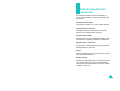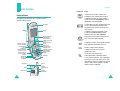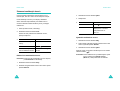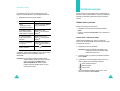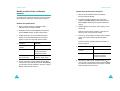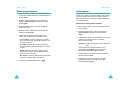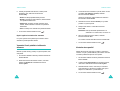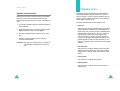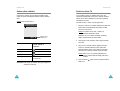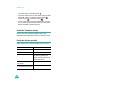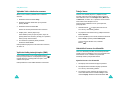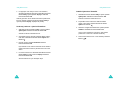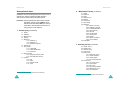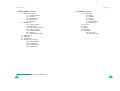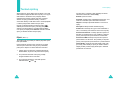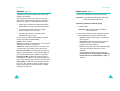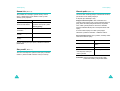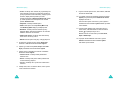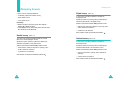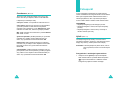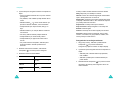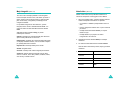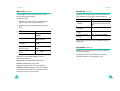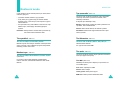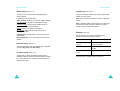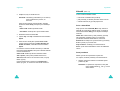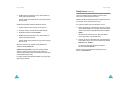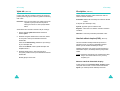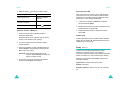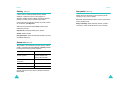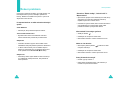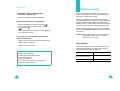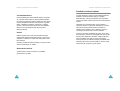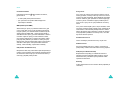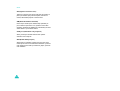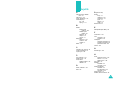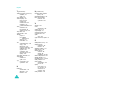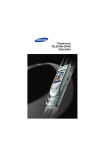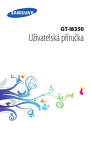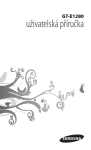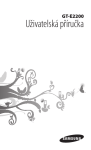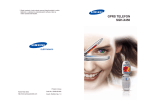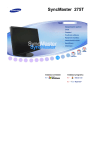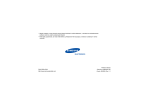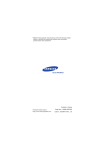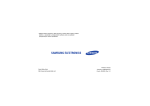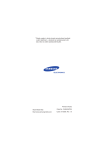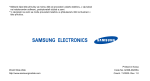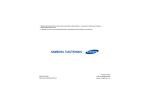Download Samsung SGH-P510 Uživatelská přiručka
Transcript
* Obsah této příručky se může od vašeho telefonu lišit, v závislosti na instalovaném softwaru, nebo na službách od vašeho poskytovatele. TELEFON GPRS SGH-P510 World Wide Web http://www.samsungmobile.com Printed in Korea Code No.: GH68-05290A Czech. 10/2004. Rev 1.0 Obsah Důležitá bezpečnostní upozornění ............................... 7 Rozbalení ........................................................................ 9 Váš telefon ...................................................................... 10 Popis telefonu ......................................................................... Displej ..................................................................................... Fotoaparát............................................................................... Blesk ....................................................................................... 10 13 16 16 Začínáme......................................................................... 17 Vložení SIM karty .................................................................... Nabíjení baterie....................................................................... Zapnutí a vypnutí telefonu....................................................... 17 19 21 Funkce volání ................................................................. 22 Uskutečnění hovoru ................................................................ Nastavení hlasitosti ................................................................. Přijmutí hovoru ........................................................................ Zobrazení zmeškaných hovorů ............................................... Rychlé přepnutí do Tichého režimu ........................................ 22 24 25 26 28 Výběr funkcí a možností ................................................ 29 Telefonní seznam ........................................................... 31 Uložení čísla se jménem ......................................................... Používání možností položek telefonního seznamu................. Hledání a vytáčení čísla v telefonním seznamu...................... Editace skupiny volajících ....................................................... Rychlé vytáčení....................................................................... Vymazání všech položek v telefonním seznamu .................... Kontrola stavu paměti ............................................................. Vytáčení servisních čísel......................................................... 31 34 36 38 39 40 41 42 Vkládání textu ................................................................. 43 Změna režimu vkládání........................................................... Používání režimu T9 ............................................................... Používání abecedního režimu................................................. Používání číselného režimu .................................................... Používání režimu symbolů ...................................................... 44 45 47 48 48 3 Obsah Obsah Volby během hovoru...................................................... 49 Fotoaparát....................................................................... 93 Přidržení hovoru...................................................................... Vypnutí mikrofonu (Tiché) ....................................................... Vypnutí/odeslání tónů tlačítek ................................................. Odesílání kombinace tlačítek DTMF ....................................... Vyhledání čísla v telefonním seznamu.................................... Využívání služby textových zpráv (SMS) ................................ Čekající hovor ......................................................................... Uskutečnění hovoru více účastníků ........................................ 49 50 51 51 52 52 53 53 Vyfotit (Menu 4.1) .................................................................. Moje fotografie (Menu 4.2)..................................................... Natoč video (Menu 4.3) ......................................................... Moje videa (Menu 4.4) ........................................................... Smazat vše (Menu 4.5) .......................................................... Stav paměti (Menu 4.6) ......................................................... 93 98 99 100 101 101 Pohyb v menu................................................................. 56 Přístup k funkci menu pomocí posunu .................................... Používání zkratek.................................................................... Seznam funkcí menu .............................................................. 56 57 58 Textové zprávy ............................................................... 64 Přijaté (Menu 1.1) .................................................................. Odeslané (Menu 1.2) ............................................................. Napsat novou (Menu 1.3) ...................................................... Šablony (Menu 1.4) ............................................................... Nastavení (Menu 1.5) ............................................................ Smazat vše (Menu 1.6).......................................................... Stav paměti (Menu 1.7) ......................................................... Hlasová pošta (Menu 1.8)...................................................... Vysílání (Menu 1.9) ................................................................ 64 66 67 70 70 72 72 73 74 Multimediální zprávy ...................................................... 75 Přijaté (Menu 2.1) .................................................................. Odeslané (Menu 2.2) ............................................................. Návrh (Menu 2.3) ................................................................... Napsat novou (Menu 2.4) ...................................................... Šablony (Menu 2.5) ............................................................... Smazat vše (Menu 2.6).......................................................... Stav paměti (Menu 2.7) ......................................................... Nastavení (Menu 2.8) ............................................................ Profil MMS (Menu 2.9) ........................................................... 75 78 79 80 84 85 85 86 87 Záznamy hovorů............................................................. 88 Zmešk. hovory (Menu 3.1) ..................................................... Přijaté hovory (Menu 3.2) ...................................................... Odchozí hovory (Menu 3.3) ................................................... Smazat vše (Menu 3.4).......................................................... Doba hovoru (Menu 3.5) ........................................................ Cena hovoru (Menu 3.6) ........................................................ 88 89 89 90 91 92 4 Nastavení zvuku ............................................................. 102 Tón vyzvánění (Menu 5.1) ..................................................... Hlasitost vyzv. (Menu 5.2) ..................................................... Typ upozornění (Menu 5.3) ................................................... Tón klávesnice (Menu 5.4) .................................................... Tón zpráv (Menu 5.5) ............................................................ Tón autom. krytu (Menu 5.6) ................................................. Zapnutí/vypnutí (Menu 5.7).................................................... Další tón (Menu 5.8) .............................................................. 102 102 103 103 103 104 105 105 Nastavení telefonu ......................................................... 106 Aktivace infraportu (Menu 6.1) ............................................... Nastavení displeje (Menu 6.2) ............................................... Pozdrav (Menu 6.3) ............................................................... Vlastní číslo (Menu 6.4) ......................................................... Jazyk (Menu 6.5) ................................................................... Zabezpečení (Menu 6.6) ........................................................ Další nastavení (Menu 6.7).................................................... Vynulovat nastavení (Menu 6.8) ............................................ 106 107 109 110 110 111 115 116 Organizátor ..................................................................... 117 Budík (Menu 7.1) ................................................................... Kalendář (Menu 7.2) .............................................................. Datum a čas (Menu 7.3) ........................................................ Kalkulačka (Menu 7.4) ........................................................... Seznam úkolů (Menu 7.5)...................................................... Převodník měn (Menu 7.6) .................................................... 117 119 121 122 123 126 Sít’ové služby ................................................................. 127 Přesměrování hovoru (Menu 8.1) .......................................... Zákaz hovoru (Menu 8.2)....................................................... Čekající hovor (Menu 8.3) ..................................................... Výběr sítě (Menu 8.4) ............................................................ ID volajícího (Menu 8.5) ......................................................... Uzavřená uživat. skupina (CUG) (Menu 8.6) ......................... 127 129 131 132 133 133 5 Obsah Funbox ............................................................................ 135 Prohlížeč WAP (Menu 9.1) .................................................... Hry a více (Menu 9.2) ............................................................ Zvuky (Menu 9.3) ................................................................... Obrázky (Menu 9.4) ............................................................... Smazat vše (Menu 9.5).......................................................... Stav paměti (Menu 9.6) ......................................................... 135 141 143 144 144 145 Řešení problémů ............................................................ 146 Přístupové kódy ............................................................. 149 Heslo telefonu ......................................................................... PIN .......................................................................................... PUK......................................................................................... PIN2 ........................................................................................ PUK2....................................................................................... Heslo blokování....................................................................... 149 150 150 151 151 152 Informace o bezpečnosti a ochraně zdraví.................. 153 Informace o osvědčení SAR ................................................... Opatření pro používání baterií ................................................ Bezpečnost na silnici............................................................... Provoz telefonu ....................................................................... Elektronická zařízení............................................................... Prostředí s možností exploze.................................................. Tísňová volání......................................................................... Další důležité bezpečnostní informace ................................... Péče a údržba ......................................................................... 153 154 156 156 157 159 160 161 162 Glosář .............................................................................. 164 Rejstřík ............................................................................ 169 Kartička pro rychlou orientaci ...................................... 173 6 Důležitá bezpečnostní upozornění Před použitím bezdrátového telefonu si přečtěte tyto pokyny. Jejich nedodržování může být nebezpečné nebo protizákonné. Pro bezpečnost na cestách Za jízdy telefon nedržte v ruce, vozidlo nejdříve zastavte. Vypnutí telefonu při tankování Nepoužívejte telefon na čerpacích (nebo servisních) stanicích nebo v blízkosti paliv či chemikálií. Vypněte telefon v letadle Bezdrátové telefony mohou způsobovat nežádoucí rušení. Jejich používání v letadle je protizákonné a nebezpečné. Vypněte telefon v nemocnicích Vypněte telefon v blízkosti lékařských přístrojů. Důsledně dodržujte předpisy a upozornění. Rušení Všechny bezdrátové telefony mohou být vystaveny rušení, které může ovlivnit jejich funkci. Zvláštní předpisy Důsledně dodržujte předpisy platné v určitých prostorech a vždy vypněte telefon tam, kde je jeho použití zakázáno nebo kde může způsobit nežádoucí rušení nebo ohrožení (například v nemocnici). 7 Důležitá bezpečnostní upozornění Rozbalení Opatrné používání Telefon používejte pouze v normální poloze (přidržený u ucha). Vyvarujte se zbytečnému kontaktu s anténou u zapnutého telefonu. Součástí balení jsou následující položky: Tísňová volání Ujistěte se, že telefon je zapnutý a funkční. Zadejte číslo . tísňového volání pro vaši oblast, poté stiskněte tlačítko Před provedením tísňového volání musíte deaktivovat jakékoliv zbytečné funkce. Co nejpřesněji poskytněte veškeré nutné informace. Neukončujte hovor, dokud nedostanete povolení tak učinit. Telefon Baterie Odolnost proti vodě Cestovní nabíječka Náhlavní souprava Telefon není odolný proti vodě. Telefon udržujte v suchu. Příslušenství a baterie Používejte výhradně příslušenství a baterie schválené společností Samsung. Používání jakéhokoliv neautorizovaného příslušenství by mohlo váš telefon poškodit a může být nebezpečné. Návod k použití Poutko na prst Poznámka: Příslušenství dodané k vašemu telefonu se může lišit v závislosti na zemi a poskytovateli služeb. Kvalifikovaný servis U svého místního prodejce firmy Samsung můžete navíc obdržet následující příslušenství: Opravovat a instalovat součásti telefonu smí pouze kvalifikovaní pracovníci. • Standardní/rozšířené baterie • Náhlavní soupravu Podrobnější informace týkající se bezpečnosti naleznete v kapitole "Informace o bezpečnosti a ochraně zdraví" na straně 153. UPOZORNĚNÍ V PŘÍPADĚ, ŽE BUDE VYMĚNĚNÁ BATERIE NESPRÁVNÉHO TYPU, HROZÍ RIZIKO EXPLOZE POUŽITÉ BATERIE ZLIKVIDUJTE PODLE POKYNŮ 8 • Cestovní nabíječka • Nabíječka baterie • Poutko na prst • Datový kabel pro připojení k PC • Jednoduchá hands-free sada 9 Váš telefon Váš telefon Tlačítko(a) Popis Popis telefonu V režimu menu slouží k pohybu mezi položkami menu a telefonního seznamu. Na následujících ilustracích jsou vyobrazeny hlavní součásti vašeho telefonu. V základním režimu lze pomocí tlačítka rychle vyvolat menu Fotoaparát a pomocí tlačítka dolů menu Hry a více. V režimu Menu se vrací do předchozí úrovně menu a vybírá příslušné aktuální menu. Při vkládání textu posuňte kurzor do leva, resp. doprava. Sluchátko Odklápěcí kryt Displej V základním režimu levé tlačítko rychle vyvolá menu Textové zprávy a pravé tlačítko vyvolá menu Tón vyzvánění. Navigační tlačítka (nahoru/dolů/ doleva/doprava) Tlačítko prohlížeče WAP Náhlavní souprava zásuvný konektor Levé kontextové tlačítko Tlačítka pro ovládání hlasitosti/ listování v menu Tlačítko vytáčení/ potvrzení výběru Infraport Tlačítka se speciálními funkcemi Fotoaparát Blesk Vnější displej 10 Pravé kontextové tlačítko Tlačítko pro zapnutí/vypnutí/ opuštění menu Mají funkci, která je právě zobrazená nad nimi, na spodním řádku displeje. (kontextová tlačítka) V základním režimu, přímo spouští prohlížeč WAP (Wireless Application Protocol). Slouží k mazání znaků z displeje. Tlačítko pro zrušení výběru/mazání Alfanumerická tlačítka V režimu menu se vrací na úroveň předchozího menu. Mikrofonu Pokud jej podržíte v základním režimu, vyvolá poslední vytočené, nebo přijaté číslo. Anténa Vytočí číslo nebo přijme hovor. Při pohybu v menu zvolí funkci menu, nebo uloží zadanou informaci vloženou do paměti telefonu, jako je jméno uložené v paměti telefonu nebo na SIM kartě. Tlačítko automatického krytu Tlačítko fotoaparátu 11 Váš telefon Tlačítko(a) Váš telefon Popis (pokračování) Ukončí hovor. Při podržení rovněž zapíná a vypíná telefon. V režimu menu zruší vaše zadání a vrátí se do základního režimu. Displej Popis displeje Plocha displeje se skládá ze tří částí: Oblast ikon Přidržením tohoto tlačítka v základním režimu telefon vytočí číslo vaší hlasové pošty. Text a oblast grafiky Slouží pro vkládání čísel, písmen a některých speciálních znaků. Vloží speciální znaky. Provádí různé funkce. Menu Tel.sez.. Kontextová tlačítka indikátory (na levé straně telefonu) Během hovoru reguluje hlasitost sluchátka. V základním režimu nastavuje hlasitost tónu kláves. V režimu menu slouží k pohybu mezi položkami menu a telefonního seznamu. Plocha Popis První řádek Zobrazuje různé ikony. Viz strana 14. Prostřední řádky Zobrazují textové zprávy, pokyny a ostatní zadávané údaje, jako např. volaná čísla. Poslední řádek Zobrazuje funkce aktuálně přiřazené dvěma kontextovým tlačítkům. (na pravé straně telefonu) Při přidržení otevírá a zavírá kryt. (na levé straně telefonu) V pohotovostní režimu vstupuje do menu, Fotoaparát a umožňuje vám ho používat i při zavřeném krytu. Při podržení zapne kameru. V režimu fotografování slouží jako spoušt’. 12 13 Váš telefon Váš telefon Ikony Ikona Popis Zobrazuje intenzitu přijímaného signálu. Čím více proužků je zobrazeno, tím je signál silnější. Objeví se během hovoru. Zobrazuje se, pokud jste mimo oblast vašeho poskytovatele služeb. Pokud je zobrazena, nemůžete volat nebo přijímat hovory. Zobrazí se, pokud jste přihlášeni do sítě GPRS. Zobrazuje se, pokud jste mimo území vaší domovské oblasti a připojili jste s k jiné síti; například když cestujete do jiných zemí. Objevuje se, když jste přijali novou textovou zprávu. Objevuje se, pokud jste přijali novou hlasovou zprávu. Zobrazí se, pokud jste přijali novou multimediální zprávu. Objeví se, pokud jste nastavili budík na určitý konkrétní čas. Objeví se, pokud je aktivní Tichý režim, nebo pokud jste nastavili menu Typ upozornění (Menu 5.3) tak, že telefon při přijetí hovoru vibruje. Ohledně dalších podrobností viz strana 28 a strana 103. Ikona Popis (pokračování) Zobrazuje se, pokud je aktivní tichý režim. Zobrazuje úroveň nabití baterie. Čím více proužků je zobrazeno, tím více kapacity v baterii zbývá. Osvětlení pozadí Podsvícení osvětluje displej a klávesnici. Pokud stisknete libovolné tlačítko nebo vysunete kryt, podsvícení se aktivuje. Pokud po určitou dobu nedojde ke stisku žádného tlačítka, podsvícení se vypne, záleží na vašem nastavení v menu Osvětlení pozadí (Menu 6.2.4). Pokud nestisknete žádné tlačítko déle, než po dobu jedné minuty, displej se vypne z důvodu šetření baterie. Dobu, po kterou je podsvícení aktivní, nastavíte v menu Osvětlení pozadí. Další podrobnosti viz strana 108. Vnější displej Na krytu vašeho telefonu je umístěn vnější displej. Ukazuje, kdy máte příchozí hovor, nebo zprávu. Pokud máte nastavený budík, ve stanovený čas vás upozorní zapnutím podsvícení a zobrazením odpovídající ikony. Kdykoliv uzavřete kryt, externí displej zobrazí ikony, aktuální čas a zvolený obrázek. Obrázek zmizí po zadaném časovém období. Zobrazuje se, pokud je aktivován infraport. Ohledně podrobností viz strana 106. 14 15 Váš telefon Začínáme Fotoaparát Vložení SIM karty Objektiv fotoaparátu na krytu vašeho telefonu vám umožňuje fotografovat, nebo nahrávat video, když jste na cestách. Pokud se registrujete u poskytovatele služeb mobilní sítě, obdržíte SIM kartu, na které jsou uložena data o vaší registraci, jako je váš kód PIN, další doplňkové služby apod. Další podrobnosti týkající se funkcí fotoaparátu, viz strana 93. Blesk Pro pořizování snímku za tmy můžete použít blesk zabudovaný v krytu na levé straně objektivu fotoaparátu. Důležité! SIM karta a údaje na ní uložené mohou být snadno poškozeny poškrábáním či ohýbáním, při vkládání a vyjímání z telefonu, s kartou proto zacházejte opatrně. Miniaturní SIM karty udržujte mimo dosah malých dětí. 1. Pokud je nutné telefon vypnout, podržte tlačítko dokud se nezobrazí animace doprovázející vypnutí telefonu. 2. Vyjmutí baterie se provádí následujícím způsobem: Posuňte páčku zámku baterie směrem k horní části telefonu. Zvedněte baterii tak, jak je zobrazeno. 16 17 Začínáme 3. Zasuňte SIM kartu do zásuvky na SIM kartu, tak jak je to zobrazeno, aby došlo k uzamčení karty v této poloze. Ujistěte se, že zlaté kontakty karty směřují k telefonu. Začínáme 5. Baterii zatlačte dolů, dokud nezapadne na místo. Před zapnutím napájení se ujistěte, že baterie je řádně nainstalována. Nabíjení baterie Poznámka: Chcete-li SIM kartu vyjmout, vytáhněte ji směrem nahoru, jak je uvedeno na obrázku a vytáhněte ji ze zásuvky. Váš telefon je napájen dobíjecí baterii typu Li-ion. Pro nabíjení baterie je u telefonu cestovní nabíječka. Používejte pouze schválené baterie a nabíječky. Další podrobnosti získáte u vašeho prodejce společnosti Samsung. Cestovní nabíječka umožňuje telefon používat při nabíjení baterie, nicméně telefon se přitom nabíjí pomaleji. Poznámka: Před prvním použitím telefonu musíte baterii plně nabít. Vybitá standardní baterie je znovu plně nabita přibližně za 200 minut. 4. Baterii vyměňte takovým způsobem, aby západky na konci byly vyrovnány se zdířkami ve spodní části telefonu. 1. Do spodní části telefonu s baterií umístěte konektor cestovní nabíječky. 2. Zapojte cestovní nabíječku do standardní elektrické zásuvky. 18 19 Začínáme Začínáme Zapnutí a vypnutí telefonu 3. Po ukončení nabíjení odpojte nabíječku z elektrické zásuvky a z telefonu stiskem tlačítek na obou stranách konektoru a vytažením konektoru ze zdířky. 1. Otevřete telefon. 2. Přidržte tlačítko dokud se telefon nezapne. 3. Pokud se telefon dotáže na heslo telefonu, zadejte heslo a stiskněte kontextové tlačítko OK. Heslo je standardně přednastaveno na "00000000". Další podrobnosti viz strana 149. 4. Pokud se telefon dotáže na kód PIN, zadejte PIN a stiskněte kontextové tlačítko OK. Další podrobnosti viz strana 150. Poznámka: Pokud vyjmete baterii z telefonu během nabíjení, je předtím nutné odpojit nabíječku; jinak by mohlo dojít k poškození telefonu. Indikátor vybití baterie Pokud je baterie slabá a zbývá energie jen pro několik minut hovoru, zazní varovný tón a na displeji se v pravidelných intervalech objevuje hlášení. Pokud k tomu dojde, váš telefon vypne podsvícení displeje, čímž šetří zbývající energii baterie. Pokud je baterie příliš vybitá, telefon se automaticky vypne. Telefon hledá sít’ a po jejím nalezení se na displeji objeví základní režim, jak je to zobrazeno níže. Nyní můžete volat, nebo přijímat hovory. Poskytovatel služeb 07:30 St 04 Bře Menu Tel.sez. Poznámka: Jazyk displeje je implicitně nastaven na angličtinu. Chcete-li změnit jazyk telefonu, použijte položku Jazyk (Menu 6.5). Další podrobnosti na straně 110. 5. Pokud chcete telefon vypnout, stiskněte a podržte tlačítko dokud se nezobrazí grafický symbol vypnutí. 20 21 Funkce volání Funkce volání Uskutečnění hovoru Při zobrazené základní obrazovce zadejte směrový kód a telefonní číslo a stiskněte tlačítko . Poznámka: Pokud aktivujete volbu Autom. opakování v menu Další nastavení (Menu 6.7), telefon automaticky až desetkrát vytáčí dané číslo volané osoby, která neodpovídá nebo má obsazenou linku. Další podrobnosti viz strana 115. Uskutečnění Mezinárodního hovoru 1. Stiskněte a podržte tlačítko 0. Objeví se znak +. 2. Zadejte kód země, směrový kód a telefonní číslo a stiskněte tlačítko . Ukončení hovoru Chcete-li hovor ukončit, krátce stiskněte tlačítko . Vytočení posledního volaného čísla Telefon uloží čísla, která vytáčíte, přijímáte, nebo zmeškáte, pokud je volající identifikován. Další podrobnosti viz "Záznamy hovorů" na straně 88. Při vyvolávání některého z těchto čísel postupujte následovně: 1. Pokud jste zadali na displeji znaky, stiskněte tlačítko pro návrat do základního režimu. 2. Stiskněte tlačítko pro zobrazení seznamu posledních čísel v pořadí, v jakém jste je přijali. 3. Pro listování seznamem použijte navigační tlačítka nahoru a dolů, dokud se nezvýrazní požadované číslo. Oprava čísla 4. Pro vymazání... Stiskněte... poslední zobrazené číslo tlačítko C. jakékoliv další číslice v čísle levé, nebo pravé tlačítko, dokud se kurzor nedostane bezprostředně napravo od čísla, které má být vymazáno. Stiskněte tlačítko C. Můžete rovněž vložit chybějící číslici prostým stiskem příslušného tlačítka. celý displej 22 tlačítko C a držte jej déle než jednu sekundu. Chcete-li... Stiskněte... volat číslo tlačítko editovat číslo kontextové tlačíko Volby a vybrat Editovat. Změňte číslo podle "Oprava čísla" na straně 22. smazat číslo kontextové tlačítko Volby a vyberte Smazat. vymazat všechna čísla v seznamu volaných čísel kontextové tlačítko Volby a vybrat Smazat vše. Ohledně podrobností viz strana 90. . 23 Funkce volání Funkce volání Přijmutí hovoru Vytočení čísla z telefonního seznamu Často používaná jména a telefonní čísla můžete ukládat do paměti SIM karty i do paměti telefonu; jsou společně označovány jako telefonní seznam. Jednoduše vyberte jméno a vyvolejte s ním spojené číslo. Další podrobnosti týkající se funkcí telefonního seznamu, viz strana 31. Nastavení hlasitosti Pokud během hovoru chcete regulovat hlasitost sluchátka, použijte tlačítka na ovládání hlasitosti na levé straně telefonu. Stiskněte tlačítko pro zvýšení úrovně hlasitosti a tlačítko pro její snížení. Když vás někdo volá, telefon zvoní a na displeji se zobrazí animace příchozího hovoru. Pokud je možné volajícího identifikovat, je zobrazeno jeho číslo nebo jméno, je-li uloženo v telefonním seznamu. 1. Je-li to nutné, otevřete kryt telefonu. Pro přijetí příchozího hovoru stiskněte tlačítko nebo Přijm.. Pokud je v menu Další nastavení(Menu 6.7) aktivována volba Tlačítka přijmutí, můžete pro přijetí hovoru stisknout jakékoliv tlačítko kromě tlačítka a kontextového tlačítka Odmít.. Viz strana 115. Pokud je v menu Další nastavení(Menu 6.7) aktivována položka Aktivní kryt, můžete hovor jednoduše přijmout otevřením krytu. Viz strana 115. Poznámka: Pro odmítnutí hovoru stiskněte a podržte jedno z tlačítek hlasitosti, nebo stiskněte kontextové tlačítko Odmít. nebo tlačítko . 2. Hovor ukončete uzavřením krytu, nebo stisknutím tlačítka . Poznámka: Hovor můžete přijmout i při listování telefonním seznamem, nebo při procházení v menu. Po ukončení hovoru se displej vrátí do základního režimu. V základním režimu můžete při vysunutém krytu telefonu rovněž pomocí těchto tlačítek nastavit hlasitost tónu tlačítek. 24 25 Funkce volání Funkce volání Zobrazení zmeškaných hovorů Pokud nemůžete z jakéhokoliv důvodu přijmout hovor, můžete zjistit, kdo vám volal a zavolat volajícímu nazpět. Počet zmeškaných hovorů je na displeji v základním režimu zobrazen bezprostředně po zmeškání hovoru. Chcete-li okamžitě zobrazit zmeškaný hovor, postupujte následovně: 1. Pokud je telefon zavřen, otevřete jej. 2. Stiskněte kontextové tlačítko Prohl.. 3. Stiskněte kontextové tlačítko Vybrat. 4. Zadejte číslo. 5. Chcete-li... Stiskněte... volat číslo tlačítko uložte číslo kontextové tlačítko Uložit a zadejte jméno a umístění. Další podrobnosti viz strana 31. . Zobrazí se číslo posledního zmeškaného hovoru, pokud je k dispozici. Vymazání zmeškaného hovoru 3. Chcete-li... Stiskněte... procházet zmeškanými hovory tlačítko nahoru nebo dolů. volat zobrazené číslo tlačítko . editovat, nebo vymazat kontextové tlačítko Vybrat. číslo zmeškaného hovoru Viz níže. Editace čísla zmeškaného hovoru Poznámka: Pokud není číslo zmeškaného hovoru k dispozici, položka Editovat se nezobrazuje. 1. Stiskněte kontextové tlačítko Volby. 2. Podle potřeby stiskněte navigační tlačítka nahoru nebo dolů a zvýrazněte položku Smazat. 3. Stiskněte kontextové tlačítko Vybrat. Kdykoliv chcete opustit funkci zmeškaných hovorů můžete stisknout tlačítko . Poznámka: Funkci zmeškané hovory můžete kdykoliv vyvolat pomocí výběrem menu Zmešk. hovory (Menu 3.1). Další podrobnosti viz strana 88. 1. Stiskněte kontextové tlačítko Volby. 2. Stiskněte navigační tlačítko nahoru nebo dolů a vyberte položku Editovat. 26 27 Funkce volání Výběr funkcí a možností Rychlé přepnutí do Tichého režimu Tichý režim je vhodný, pokud chcete zamezit vyzvánění telefonu, například v divadle. V základním režimu podržte a stiskněte tlačítko , dokud se nezobrazí hlášení "Tichý režim" a nezobrazí se ikona Vibrace ( ). V Tichém režimu se mění zvukové nastavení vašeho telefonu následujícím způsobem: Váš telefon nabízí řadu funkcí, které vám umožní si jej přizpůsobit podle potřeby. Tyto funkce jsou uspořádány v menu a podmenu, která jsou dostupná pomocí dvou kontextových tlačítek označených a . Každé menu a podmenu vám umožňuje zobrazit a změnit nastavení dané funkce. Významy kontextových tlačítek se mění v závislosti na aktuální situaci; názvy nebo ikony na spodním řádku displeje přímo nad těmito tlačítky určují jejich aktuální funkci. Příklad: Položka Nové nastavení Typ upozornění (Menu 5.3) Vibrace Tón klávesnice (Menu 5.4) VYP Tón zpráv (Menu 5.5) Vibrace Tón autom. krytu (Menu 5.6) VYP Zapnutí/vypnutí VYP Další tón (Menu 5.8) VYP Poskytovatel služeb 07:30 St 04 Bře Menu Tel.sez. Pro opuštění a reaktivování předchozích zvukových dokud se neobjeví nastavení stiskněte a podržte tlačítko hlášení "Tichý režim ukončen". Ikona vibrací ( ) se již nadále nezobrazuje. Poznámky: • Pokud telefon vypnete, Tichý režim je automaticky deaktivován. • Aktivace Tichého režimu nevypíná zvuk závěrky fotoaparátu. 28 Pro vstup do režimu menu stiskněte levé kontextové tlačítko. Pro vstup do telefonního seznamu stiskněte pravé kontextové tlačítko. 29 Výběr funkcí a možností Telefonní seznam Pro zobrazení různých funkcí a položek, které jsou k dispozici a výběru některé z nich postupujte následovně: 1. Stiskněte příslušné kontextové tlačítko. 2. Chcete-li... Stiskněte... vybrat: • zobrazenou funkci • zvýrazněnou položku kontextové tlačítko Vybrat, nebo pravé tlačítko. si prohlédnout další tlačítko dolů, nebo funkci nebo zvýraznit tlačítko na levé straně další položku v seznamu telefonu. Telefonní čísla a jim odpovídající jména můžete uložit na SIM kartě, nebo v paměti telefonu. Fyzicky jsou oddělená, používají se však jako jediná entita nazývaná Telefonní seznam. Uložení čísla se jménem Existují dva způsoby, jak uložit číslo: • V základním režimu pomocí kontextového tlačítka Uložit. • Používání možnosti Nová položka v menu telefonního seznamu. se vrátit k předchozí funkci nebo položce v seznamu tlačítko nahoru, nebo tlačítko na levé straně telefonu. se v menu posunout o úroveň výš levé tlačítko, kontextové tlačítko nebo tlačítko C. Jakmile začnete vkládat číslo, objeví se nad levým kontextovým tlačítkem Uložit, aby bylo možné číslo uložit do telefonního seznamu. opustit strukturu beze změny nastavení tlačítko 1. Zadejte číslo, které chcete uložit. . U některých funkcí budete požádáni o heslo, nebo kód PIN. Zadejte požadovaný kód a stiskněte kontextové tlačítko OK. Poznámka: Když vstoupíte na seznam položek, telefon zvýrazní aktuální položku. Pokud jsou zde však pouze dvě položky, jako ZAP/VYP nebo Aktivovat/Deaktivovat, telefon zvýrazní položku, která není aktuálně aktivní, aby bylo možné ji přímo vybrat. Uložení čísla v základním režimu Poznámka: Pokud při zadávání čísla uděláte chybu, můžete ji opravit pomocí tlačítka C. Další podrobnosti viz strana 22. 2. Pokud jste si jisti, že je správné, stiskněte kontextové tlačítko Uložit. 3. Vyberte ikonu a označte kategorii čísla, které se má uložit. K dispozici jsou následující kategorie: • : Číslo mobilního telefonu • : Číslo kanceláře • : Domácí číslo Pro výběr kategorie stiskněte tlačítko vlevo, nebo vpravo a kontextové tlačítko Vybrat. 30 31 Telefonní seznam Telefonní seznam 4. Vyberte umístění v paměti, buď SIM nebo Telefon, stisknutím tlačtíka nahoru, nebo dolů a softwarového tlačítka Vybrat. Poznámka: Pokud změníte telefon, čísla uložená v paměti SIM karty budou automaticky k dispozici i v novém telefonu, zatímco čísla uložená v paměti telefonu bude nutné uložit znovu. 5. Zadejte jméno a stiskněte kontextové tlačítko OK. Další informace o vkládání znaků viz strana 43. 6. Pokud nechcete uložit číslo a jméno na navrhovaném místě, stiskněte tlačítko C pro zrušení místa a stisknutím numerických tlačítek zadejte jiné místo. 7. Stiskněte kontextové tlačítko OK pro uložení jména a čísla. Po uložení zobrazí se záznam telefonního seznamu, nebo jméno, které jste právě vytvořili. 8. Chcete-li... 32 tlačítko 1. Při zobrazení základní obrazovky stiskněte kontextové tlačítko Tel.sez.. 2. Stisknutím tlačítek nahoru, nebo dolů najeďte na Nová položka a stiskněte kontextové tlačítko Vybrat. 3. Vyberte ikonu, pro identifikaci kategorie čísla, které má být uloženo a to stisknutím levého, nebo pravého tlačítka a poté stiskněte kontextové tlačítko Vybrat. Poznámka: V tomto kroku je k dispozici ikona e-mail ( ). Umožňuje Vám namísto telefonního čísla uložit e-mailovou adresu. 4. Vyberte místo paměti, buď SIM nebo Telefon, stisknutím tlačítek nahoru, nebo dolů a stiskněte kontextové tlačítko Vybrat. Poznámka: Při ukládání e-mailové adresy není SIM karta k dispozici. 5. Zadejte jméno a stiskněte kontextové tlačítko OK. Stiskněte... použít možnosti záznamu kontextové tlačítko Volby. Další podrobnosti viz strana 34. vrátit se do základního režimu Uložení čísla za použití menu telefonního seznamu . Další informace o vkládání znaků viz strana 43. 6. Zadejte číslo nebo e-mailovou adresu, kterou chcete uložit a stiskněte kontextové tlačítko Uložit. 7. Pro uložení čísla pokračujte v postupu od kroku 6 na straně 32. 33 Telefonní seznam Telefonní seznam Používání možností položek telefonního seznamu Pro vstup k jakékoliv položce Telefonního seznamu stiskněte kontextové tlačítko Volby pro přístup k možnostem položky. Chcete-li... Stiskněte... vyberte zvýrazněnou možnost kontextové tlačítko Vybrat, nebo pravé tlačítko. zvýraznit jinou položku tlačítkem nahoru, nebo dolů, dokud se položka nezvýrazní. K dispozici jsou následující volby: Vložit: umožňuje vložit číslo do běžného režimu vytáčení. Tuto možnost používejte pro vytočení čísla, které je podobné číslu ve vašem Telefonním seznamu, například v případě různých linek ve stejné kanceláři. Pro požadovanou změnu čísla použijte tlačítko C; viz strana 22 ohledně dalších podrobností. Když jste připraveni vytáčet, stiskněte tlačítko . Smazat: umožňuje vymazat vybrané číslo z telefonního seznamu. Budete vyzváni k potvrzení vašeho přání vymazat jméno a číslo stisknutím kontextového tlačítka Ano. Kopírovat: umožňuje kopírovat číslo do jiného místa. Rovněž můžete vybrat pamět’ a místo umístění čísla. Skupina vol.: umožňuje organizovat položky v telefonním seznamu do skupin volajících, takže telefon vás upozorní konkrétním způsobem, pokud vám volá osoba z jedné z vašich skupin volajících. Máte na výběr jednu z deseti možných skupin. Pro odstranění položky ze skupiny, vyberte možnost Bez skupiny. Ohledně dalších podrobností týkajících se změny vlastností skupiny volajících, viz strana 38. Přidat položku: umožňuje vám přidat nové číslo k aktuálně vybranému jménu. Editovat: umožňuje editovat jméno a číslo. Vyberte Jednu položku, pro změnu jednoho čísla u vybraného jména. Pokud změníte jméno, číslo je uloženo zvlášt’. Vyberte Všechny položky, pro změnu jména u položky. Foto ID volajícího: umožňuje vám přiřadit jednu z fotografií, které jste vyfotili pomocí fotoaparátu jako obrázek ID volajícího, aby se zobrazil, když přijímáte ze zvoleného čísla hovor. Další informace o možnostech fotoaparátu viz strana 93. 34 35 Telefonní seznam Telefonní seznam Hledání a vytáčení čísla v telefonním seznamu Po uložení čísel v telefonním seznamu je můžete vyhledat dvěma způsoby; podle jména a podle skupiny volajících. Hledání čísla podle jména 1. Když se zobrazí obrazovka v základním režimu, stiskněte kontextové tlačítko Tel.sez.. Hledání čísla podle skupiny volajících. 1. Když se zobrazí základní obrazovka, stiskněte kontextové tlačítko Tel.sez.. 2. Pohybem navigačních tlačítek nahoru nebo dolů přejděte na Hledání skupiny a stiskněte kontextové tlačítko Vybrat. Budete vyzvání, abyste zadali název skupiny. 3. Zadejte několik prvních písmen názvu skupiny, kterou chcete najít. 2. Stiskněte kontextové tlačítko Vybrat při zvýrazněné položce Hledání. Budete vyzvání k zadání jména 3. Zadejte několik prvních písmen hledaného jména. Zobrazí se seznam položek telefonního seznamu, jejichž první písmena odpovídají vašemu zadání. 4. Chcete-li... Stiskněte... zobrazit zvýrazněnou položku kontextové tlačítko Prohl.. vybrat jinou položku tlačítky nahoru, nebo dolů, dokud se nezvýrazní požadovaná položka. hledat jméno začínající jiným písmenem tlačítko označené písmenem, které chcete. 5. Jakmile jste položku vybrali, stiskněte tlačítko pro vytočení čísla, nebo stiskněte kontextové tlačítko Volby pro zobrazení možností telefonního seznamu; ohledně dalších podrobností viz strana 34. 36 Zobrazí se seznam skupin volajících, počínaje první skupinou, která vyhovuje vašemu zadání. 4. Pokud je to nutné, přejeďte na skupinu pomocí tlačítek nahoru, nebo dolů a stiskněte kontextové tlačítko Prohl.. Zobrazí se seznam položek telefonního seznamu ve skupině volajících. 5. Chcete-li... Stiskněte... zobrazit zvýrazněnou položku kontextové tlačítko Prohl.. vybrat jinou položku tlačítky nahoru, nebo dolů, dokud se nezvýrazní požadovaná položka. 6. Jakmile jste položku vybrali, stiskněte tlačítko pro vytočení čísla, nebo stiskněte kontextové tlačítko Volby pro zobrazení možností telefonního seznamu; ohledně dalších podrobností viz strana 34. 37 Telefonní seznam Telefonní seznam Editace skupiny volajících Rychlé vytáčení 1. Při zobrazení základní obrazovky stiskněte kontextové tlačítko Tel.sez.. Pokud máte v telefonním seznamu uložena čísla, můžete až u osmi položek nastavit možnost rychlého vytáčení a pak je kdykoliv snadno volat pouhým stiskem příslušného numerického tlačítka. 2. Pohybem navigačních tlačítek nahoru nebo dolů přejděte na Úpravy skupin a stiskněte kontextové tlačítko Vybrat. Nastavení položek rychlého vytáčení 3. Stisknutím tlačítek nahoru, nebo dolů, projíždějte seznamem skupiny. 1. Při zobrazení základní obrazovky stiskněte kontextové tlačtíko Tel.sez.. 4. Pokud se zvýrazní požadovaná skupina, stiskněte kontextové tlačítko Volby. 2. Stisknutím tlačítek nahoru, nebo dolů najeďte na Rychlé vytáčení a stiskněte kontextové tlačítko Vybrat. 5. Vyberte každou položku a změňte nastavení dle vašeho přání. K dispozici jsou následující volby: • Tón vyzvánění: umožňuje nastavit tón vyzvánění, který se bude používat, když obdržíte hlasový hovor od osoby ve skupině. • Tón SMS: umožňuje vám nastavit vyzváněcí tón, který bude použit, pokud obdržíte zprávu od osoby ve skupině. • Grafika: umožnuje vám nastavit grafickou ikonu, která se bude zobrazovat, když obdržíte hlasový hovor od osoby ve skupině. • Náz. skupiny: umožňuje přidělit jméno skupině. Další informace o vkládání znaků viz strana 43. 6. Pro ukončení stiskněte tlačtíko C nebo 38 . 3. Vyberte tlačítko, kterému chcete přiřadit číslo pro rychlé vytáčení a to z tlačítko od 2 do 9, a stiskněte kontextové tlačítko OK. Poznámka: Tlačítko 1 je vyhrazeno pro číslo vaší hlasové pošty. Pokud jste již číslo ke klávese přiřadili, pomocí kontextového tlačítka Volby provede nahrazení kontextového tlačítko OK. Přejděte k bodu 6. 4. Vyberte položku z telefonního seznamu a stiskněte kontextové tlačítko Prohl.. 5. Vyberte číslo, pokud má položka více než jedno použijte tlačítka nahoru, nebo dolů a stiskněte kontextové tlačítko Vybrat. 39 Telefonní seznam Telefonní seznam 6. Jakmile jste přiřadili číslo klávese, můžete použít následující volby stisknutím kontextového tlačítka Volby: 3. Umístit označovací znaménko u paměti, kterou chcete vyprázdnit, Vše, SIM nebo Telefon, stiskněte kontextové tlačítko Označit. • Změnit: umožňuje přidělit tlačítku jiné číslo. Označující znaménko můžete zaškrtnout stisknutím kontextového tlačítka Zrušit. • Smazat: umožňuje smazat nastavení, takže k tlačítku není přiřazené žádné číslo. • Smazat vše: umožňuje smazat nastavení všech tlačítek, takže k žádnému z tlačítek není přiřazeno žádné číslo. • Číslo: umožňuje vám zobrazit číslo přiřazené tlačítku. 7. Po ukončení stiskněte tlačtíko C nebo . Rychlé vytáčení z telefonního seznamu Pro rychlé vytáčení čísel přiřazených k tlačítkům 2 to 9 stiskněte a podržte příslušné tlačítko. 4. Stiskněte kontextové tlačítko Smazat pro vymazání položek ve vybrané paměti. 5. Zadejte heslo telefonu a stiskněte kontextové tlačítko OK. Poznámka: Heslo je standardně přednastaveno na "00000000". Pro změnu hesla, viz strana 112. 6. Když se zobrazí potvrzující hlášení, stiskněte kontextové tlačítko Ano. Pro zrušení smazání stiskněte kontextové tlačítko Ne. 7. Pro ukončení stiskněte tlačítko C nebo Vymazání všech položek v telefonním seznamu Můžete vymazat všechny položky ve vybrané paměti, nebo obě paměti. 1. Při zobrazení základní obrazovky stiskněte kontextové tlačtíko Tel.sez.. 2. Stisknutím kontextového tlačítka nahoru, nebo dolů najeďte na Smazat vše a stiskněte kontextové tlačítko Vybrat. . Kontrola stavu paměti Můžete zkontrolovat, kolik jmen je uloženo v telefonním seznamu a to jak v paměti SIM karty tak telefonu. Rovněž si můžete prohlédnout kapacitu obou pamětí. 1. Při zobrazení základní obrazovky stiskněte kontextové tlačítko Tel.sez.. 2. Vyberte položku Stav paměti pomocí tlačítek nahoru, nebo dolů a stiskněte kontextové tlačítko Vybrat. 3. Stiskněte tlačítko nahoru, nebo dolů pro zobrazení počtu stávajících a zbývajících položek, které jsou k dispozici na SIM kartě a v paměti telefonu. 4. Pro ukončení stiskněte tlačítko C nebo 40 . 41 Telefonní seznam Vkládání textu Vytáčení servisních čísel Můžete zobrazit seznam vytáčení servisních čísel (SDN) přiřazených vaším poskytovatelem služeb. Tato čísla zahrnují tísňová volání, informace o číslech a čísla hlasové pošty. 1. Při zobrazení základní obrazovky stiskněte kontextové tlačtíko Tel.sez.. 2. Stisknutím tlačítek nahoru, nebo dolů vyberte položku SDN a stiskněte kontextové tlačítko Vybrat. 3. Mezi čísly procházejte pomocí tlačítek nahoru, nebo dolů. 4. Chcete-li zavolat na zobrazené číslo, stiskněte kontextové tlačítko Volat. Poznámka: Tyto funkce jsou k dispozici pouze v případě, že vaše SIM karta podporuje vytáčení servisních čísel. Při používání telefonu potřebujete mnohokrát zadat text, například při ukládání jména do Telefonního seznamu, psaní nové zprávy, vytváření osobního pozdravu nebo při vytváření rozvrhu událostí v kalendáři. Pomocí klávesnice můžete zadat numerické znaky. K dispozici máte následující režimy vkládání textu. • Režim T9 Tento režim vám umožňuje vkládat slova pouhým jedním stiskem tlačítka pro každé písmeno. Každá klávesa na klávesnici má více než jedno písmneo, například pokud stisknete klávesu 5 zobrazí se J, K, nebo L. Režim T9 automaticky porovnává vaše stisknutí klávesnice s vnitřním slovníkem, za účelem stanovení správného slova, takto je potřeba méně stisknutí klávesnice, než v případě abecedního režimu. Pokud používáte T9, text zprávy se automaticky krátí v závislosti na počtu použité diakritiky. • Abecední režim Tento režim vám umožňuje vkládat písmena stisknutím tlačítka označeného písmenem, které chcete. Tlačítko stiskněte jednou, dvakrát, třikrát, nebo čtyřikrát, než se zobrazí. • Číselný režim Tento režim vám umožňuje zadávat čísla. • Režim symbolů Tento režim vám umožňuje zadávat různé symboly a zvláštní znaky. 42 43 Vkládání textu Vkládání textu Změna režimu vkládání Používání režimu T9 Pokud jste na políčku, které umožňuje vkládání znaků, uvidíte na spodní části displeje indikátor režimu vkládání textu. T9 je prediktivní režim pro vkládání textu, který vám umožňuje zadat jakýkoliv znak pomocí jednoho stisknutí tlačítka. Tento režim vkládání textu pracuje na základě vestavěného slovníku. Příklad: Psaní textové zprávy Při zadávání slov v režimu T9 postupujte takto: Napsat novou 1. Když jste v režimu T9, začněte vkládat slova stisknutím tlačítek 2 až 9. Každé tlačítko stiskněte pro každé písmeno pouze jednou. Příklad: Pro zadání slova "ahoj" v režimu T9, stiskněte tlačítka 2, 4, 6 a 5. Volby Zvolit... Indikátor režimu vkládání textu Stiskněte pravé kontextové tlačítko, dokud se nezobrazí... Prediktivní režim . Viz strana 45. Abecední režim . Viz strana 47. Číselný režim . Viz strana 48. Režim symbolů zobrazí se seznam symbolů. Viz strana 48. Poznámka: Další režimy pro vkládání textu jsou k dispozici v závislosti na vaší zemi. 44 Zadávané slovo se zobrazí na displeji. S každým dalším stiskem tlačítka se může změnit. 2. Před úpravou nebo mazáním znaků nejprve zadejte celé slovo. 3. Když se slovo zobrazí správně, přejděte na krok 4. Pokud ne, stiskněte tlačítko 0, nebo opakovaně stiskněte tlačítka nahoru, nebo dolů pro zobrazení alternativních možností u tlačítek, které jste stiskli. Příklad: Slova "od" a "ne" používají tlačítka 6 a 3. Telefon zobrazí nejdříve častěji používanou variantu. 4. Pomocí tlačítka další slovo. vložte mezeru a začněte zadávat 45 Vkládání textu Vkládání textu Používání abecedního režimu Přidat nové slovo do slovníku T9: Pro vložení textu používejte tlačítka 1 až 0. 1. Po stisknutí tlačítek odpovídajících slovu, které chcete přidat, stiskněte 0, nebo dolů, pro zobrazení alternativních slov. 1. Stiskněte tlačítka s požadovanými písmeny: 2. Pokud stisknete tlačítko 0, či dolů u poslední alternativy slova, displej na spodní řádce zobrazí Přidat. Stiskněte kontextové tlačítko Přidat. 3. Pokud je to nutné, proveďte vymazání slova pomocí tlačítka C a zadejte požadované slovo v abecedním režimu. Viz strana 47. 4. Stiskněte kontextové tlačítko OK. Slovo je přidáno do slovníku T9 a bude nabízeno jako první. Poznámka: Tato funkce nemusí být k dispozici pro všechny jazyky. • Pro vložení teček, pomlček nebo apostrofů stiskněte kontextové tlačítko 1. Režim T9 použije gramatická pravidla a vloží příslušné interpunkční znaménko. - Jednou pro první písmeno - Dvakrát pro druhé písmeno - atd. 2. Další písmena zadávejte stejným způsobem. Poznámka: Po stisku dalšího tlačítka se ukazatel přesune vpravo. Chcete-li napsat jedno písmeno vícekrát nebo jiné písmeno na stejném tlačítku, počkejte několik sekund, než se ukazatel automaticky přesune vpravo a poté vyberte další písmeno. V následující tabulce si můžete prohlédnout všechny dostupné znaky. Tlačítko Znaky ve zobrazovaném pořadí Velké písmeno Malé písmeno Mezera • Pro změnu velkých písmen v režimu T9, použijte tlačítko . Existují tři velikosti: Všechna velká ( ), Všechna malá ( ) a Počáteční velká ( ). • Kurzor můžete posouvat pomocí tlačítek vlevo a vpravo. Pro vymazání písmen stiskněte tlačítko C. Pro smazání displeje stiskněte a podržte tlačítko C. 46 47 Vkládání textu • Pro vložení mezery stiskněte tlačítko . • Pro změnu velikosti písmen v abecedním režimu použijte tlačítko . Existují tři velikosti: Všechna velká ( ), Všechna malá ( ) a Počáteční velká ( ). • Kurzor můžete posouvat pomocí tlačítek vlevo a vpravo. Pro vymazání písmen stiskněte tlačítko C. Pro smazání displeje stiskněte a podržte tlačítko C. Používání číselného režimu Číselný režim vám umožňuje vkládat do textu čísla. Stiskněte tlačítka odpovídající číslům, která chcete napsat. Používání režimu symbolů Režim symbolů vám umožňuje vkládat symboly do textu. Chcete-li... Stiskněte... vybrat symbol příslušné číselné tlačítko. zobrazit více symbolů tlačítko nahoru nebo dolů. vymazat symbol (symboly) tlačítko C. Pokud je políčko pro vložení prázdné, toto tlačítko navrátí obrazovku do přechozího režimu. vložit symbol (symboly) do kontextové tlačítko OK. vaší zprávy zrušit vaše zadání a vrátit se do předchozího režimu 48 kontextové tlačítko Zpět. Volby během hovoru Váš telefon umožňuje používat mnoho ovládacích funkcí, které můžete používat během hovoru. Přidržení hovoru Aktuální hovor můžete kdykoliv podle potřeby přidržet. Během aktuálního hovoru tak můžete volat jiné číslo, pokud vaše sít’ tuto službu podporuje. Chcete-li přidržet hovor, stiskněte kontextové tlačítko Podržet. Hovor můžete kdykoliv znovu aktivovat, stisknutím kontextového tlačítko Obnovit. Chcete-li během aktuálního hovoru vytočit jiné číslo, postupujte takto: 1. Zadejte číslo, které chcete vytočit, případně ho vyhledejte v telefonním seznamu. Ohledně podrobností týkajících se vyhledávání čísla v telefonním seznamu, viz strana 36. 2. Stiskněte tlačítko pro vytočení druhého hovoru. První hovor je automaticky podržen. Nebo: 1. Podržte aktuální hovor stiskem kontextového tlačítka Podržet. 2. Vytočte druhé číslo obvyklým způsobem. Pokud máte aktivní hovor a podržený hovor, můžete mezi těmito dvěma hovory přepínat tak, že změníte podržený hovor na aktivní a druhý hovor podržíte. Pro přepínání mezi dvěma hovory jednoduše stiskněte tlačítko Prohod.. 49 Volby během hovoru Volby během hovoru Vypnutí/odeslání tónů tlačítek Oba hovory můžete ukončit obvyklým způsobem, stiskem tlačítka . Tyto položky vám umožňují vypnout tóny tlačítek. Pokud zvolíte možnost Tichá tl., váš telefon nevysílá žádné tóny tlačítek DTMF (Dual Tone Multi-Frequency), což vám umožňuje stisknout tlačítka, aniž byste slyšeli během hovoru jejich rušivé tóny. Vypnutí mikrofonu (Tiché) Poznámka: Pokud komunikujete s telefonním záznamníkem nebo s počítačovými systémy, musíte zvolit možnost Odesílat tl.. Aktuální hovor je přidržen a původní hovor je znovu aktivován, takže můžete pokračovat v rozhovoru s jiným účastníkem. Váš mikrofon můžete dočasně vypnout, takže druhý účastník vás nemůže slyšet. Příklad: Přejete si něco říci další osobě v místnosti, ale nechcete, aby vás druhý účastník hovoru slyšel. Pro dočasné vypnutí telefonu: Odesílání kombinace tlačítek DTMF Tóny DTMF můžete odeslat poté, co zadáte celá čísla, která potřebujete odeslat. 1. Stiskněte kontextové tlačítko Volby. Tato položka je užitečná pro vkládání hesla, nebo čísla účtu, když voláte na automatizovaný systém, jako je bankovní služba. 2. Stiskněte navigační tlačítko dolů, pro zvýraznění položky Mikrof. vyp. Pro odeslání tlačítek DTMF: 3. Stiskněte kontextové tlačítko OK. 1. Když jste připojeni k teleservisnímu systému, stiskněte kontextové tlačítko Volby. Druhý účastník hovoru vás již nemůže slyšet. Pro opětovné zapnutí mikrofonu: 2. Stiskněte tlačítko dolů, pro zvýraznění položky Odesílat DMTF. 1. Stiskněte kontextové tlačítko Volby. 3. Stiskněte kontextové tlačítko OK. 2. Podle potřeby stiskněte navigační tlačítko dolů Mikrof. zap. 4. Zadejte číslo, které chcete odeslat a stiskněte kontextové tlačítko OK. 3. Stiskněte kontextové tlačítko OK. Tóny jsou odeslány. Druhý účastník hovoru vás opět může slyšet. 50 51 Volby během hovoru Volby během hovoru Vyhledání čísla v telefonním seznamu Čekající hovor Během hovoru můžete vyhledávat čísla v telefonním seznamu. Příchozí hovor můžete přijmout i v případě, že právě hovoříte, pokud tuto funkci podporuje vaše sít’ a pokud máte aktivovánu volbu menu Čekající hovor (Menu 8.3) na Aktivovat; viz strana 131. O příchozím hovoru budete informováni tónem čekajícího hovoru. 1. Stiskněte kontextové tlačítko Volby. 2. Stiskněte navigační tlačítko dolů pro zvýraznění položky Tel.sez.. Chcete-li během aktuálního hovoru vytočit jiné číslo, postupujte takto: 3. Stiskněte kontextové tlačítko OK. 1. Stiskněte tlačítko pro přijetí příchozího hovoru. První hovor je automaticky přidržen. Zobrazí se seznam položek telefonního seznamu. 4. Zadejte jméno, které si přejete najít. Pokud zadáte prvních pár písmen jména, objeví se položky telefonního seznamu, počínaje první položkou, která vyhovuje vašemu zadání. 5. Pro zobrazení zvýrazněné položky stiskněte kontextové tlačítko Prohl.. 2. Pro přepínání mezi dvěma hovory použijte kontextové tlačítko Prohod.. 3. Chcete-li přidržený hovor ukončit, stiskněte kontextové tlačítko Volby a vyberte položku Zavězit podr.. Chcete-li ukončit aktuální hovor, stiskněte tlačítko . Další podrobnosti týkající se funkcí telefonního seznamu, viz strana 31. Uskutečnění hovoru více účastníků Využívání služby textových zpráv (SMS) Pokud obdržíte během hovoru SMS (Služba krátkých textových zpráv) zobrazí se na displeji ikona Zprávy ( Položka SMS vám umožňuje přečíst si zprávu, nebo odeslat novou zprávu. Další podrobnosti o funkci SMS naleznete na straně 64. ). Hovor více účastníků je služba, která umožňuje až šesti osobám účast na souběžném hovoru více účastníků nebo konferenčním hovoru. Ohledně více podrobností kontaktujte vašeho poskytovatele služeb. Vytvoření hovoru více účastníků 1. Zavolejte prvního účastníka obvyklým způsobem. 2. Zavolejte druhého účastníka obvyklým způsobem. První hovor je automaticky přidržen. 3. Pro připojení prvního účastníka ke konferenčnímu hovoru stiskněte kontextové tlačítko Volby a zvolte možnost Připojit. Stiskněte kontextové tlačítko OK. 52 53 Volby během hovoru 4. Pro připojení nové osoby k hovoru více účastníku, zavolejte tuto běžným způsobem a stiskněte kontextové tlačítko Volby. Vyberte položku Připojit a stiskněte kontextové tlačítko OK. Úastníky píchozích hovor mžete ke konferenci pidávat tak, že hovor pijmete a stisknete kontextové tlačítko Volby a vyberete položku Připojit. Opakujte dle potřeby. Soukromý rozhovor s jedním účastníkem 1. Stiskněte kontextové tlačítko Volby a vyberte položku Vybrat jedno. Stiskněte kontextové tlačítko OK. Zobrazí se seznam účastníků hovoru. 2. Zvýrazněte osobu ze seznamu stisknutí tlačítka nahoru, nebo dolů a stiskněte kontextové tlačítko Vybrat nebo tlačítko . Volby během hovoru Odebrání jednoho z účastníků 1. Stiskněte kontextové tlačtíko Volby a vyberte položku Vybrat jedno. Stiskněte kontextové tlačítko OK. Zobrazí se seznamu účastníků hovoru. 2. Zvýrazněte osobu ze seznamu stisknutí tlačítka nahoru, nebo dolů a stiskněte kontextové tlačítko Vybrat nebo tlačítko . 3. Stisknutím navigačního tlačítka dolů vyberte položku Odebrat a stiskněte kontextové tlačítko OK. Hovor s tímto účastníkem je ukončen, dále můžete pokračovat v rozhovoru s ostatními účastníky. 4. Pokud chcete ukončit hovor s více účastníky stiskněte tlačítko . 3. Když se zvýrazní položka Soukromé stiskněte kontextové tlačítko OK. Nyní můžete s touto osobou soukromě hovořit. Ostatní účastníci konference mohou pokračovat vhovoru mezi sebou. 4. Pro návrat k hovoru více účastníků stiskněte kontextové tlačítko Volby a vyberte možnost Připojit. Stiskněte kontextové tlačítko OK. Všichni účastnící se nyní navzájem uslyší. 54 55 Pohyb v menu Pohyb v menu Používání zkratek Telefon nabízí celou řadu funkcí, které umožňují jeho přizpůsobení vašim požadavkům. Tyto funkce jsou uspořádány v menu a podmenu. Položky menu, jako jsou submenu a volby jsou očíslovány a je možné k nim rychle přistoupit pomocí jejich číselných zkratek. Číselná zkratka je zobrazena ve spodní části vpravo od kontextového tlačítka na displeji. Jednoduše stiskněte kontextové tlačtíko Menu a zadejte číslo požadovaného menu. Do menu a podmenu je možné vstoupit pomocí navigačních tlačítek nebo pomocí zkratky. Přístup k funkci menu pomocí posunu 1. V základním režimu stiskněte kontextové tlačítko Menu pro vstup do režimu menu. 2. Pohybujte se pomocí tlačítek nahoru, nebo dolů, než dosáhnete hlavního menu, například Nastavení telefonu. Pro vstup do menu stiskněte kontextové tlačítko Vybrat, nebo pravé tlačítko. 3. Pokud menu obsahuje podmenu, například Jazyk, můžete do něho vstoupit pomocí posunu tlačítky nahoru, nebo dolů a stisknutím kontextového tlačítka Vybrat, nebo pravého tlačítka. Pokud zvolená nabídka obsahuje další položky, tento krok opakujte. 4. Chcete-li... Příklad: Vstup do menu Jazyk. 1. Stiskněte kontextové tlačítko Menu. 2. Stiskněte tlačítko 6 pro Nastavení telefonu. 3. Stiskněte tlačtíko 5 pro Jazyk. Zobrazí se dostupné jazyky. Stiskněte... procházet menu tlačítko nahoru, nebo dolů, nebo použijte tlačítka hlasitosti. potvrdit vybrané nastavení kontextové tlačítko Vybrat, nebo pravé tlačítko. vrátit se na předchozí úroveň menu kontextové tlačítko nebo levé tlačítko. opustit menu beze změny tlačítko nastavení 56 Poznámky: • Čísla přiřazená každému menu jsou zobrazena na seznamu na straně 58. Nemusí však odpovídat číslu menu na telefonu, nebot’ závisí na službách, které jsou podporovány vaší SIM kartou. • U čísel menu 10, 11 a 12 použijte tlačítka 0, a resp. . , . 57 Pohyb v menu Seznam funkcí menu Následující seznam zobrazuje dostupnou strukturu menu a ukazuje čísla, která jsou přiřazena každé variantě a stránce, kde je možné nalézt popis každé funkce. Poznámka: Pokud používáte kartu SIM AT, která poskytuje dlaší služby, zobrazí se menu SIM AT, pokud stisknete kontextové tlačítko Menu pro vstup do režimu Menu. Ohledně dalších podrobností, viz pokyny týkající se vaší SIM karty. 1. Textové zprávy (viz strana 64) 1.1 1.2 1.3 1.4 1.5 1.6 1.7 1.8 1.9 Přijaté Odeslané Napsat novou Šablony Nastavení 1.5.1 Nastavení 1* 1.5.2 Nastavení 2* 1.5.3 Společná nastavení Smazat vše Stav paměti 1.7.1 Pamět’ SIM 1.7.2 Pamět’ TELEFONU 1.7.3 Pamět’ CB Hlasová pošta 1.8.1 Připojit na hlasovou poštu 1.8.2 Číslo hlasového serveru Vysílání 1.9.1 Číst 1.9.2 Přijem 1.9.3 Seznam kanálů 1.9.4 Jazyk Pohyb v menu 2. Multimediální zprávy (viz strana 75) 2.1 2.2 2.3 2.4 2.5 2.6 2.7 2.8 Přijaté Odeslané Návrh Napsat novou Šablony Smazat vše Stav paměti Nastavení 2.8.1 Zpráva o doručení 2.8.2 Požádat o odpověď 2.8.3 Automatické stažení 2.8.4 Přijmutí zprávy 2.8.5 Skrýt ID 2.8.6 Vypršení data 2.8.7 Čas doručení 2.8.8 Priorita 2.8.9 Hlášení umožněno 2.8.10 Trvání stránky 2.9 Profil MMS 3. Záznamy hovorů (viz strana 88) 3.1 3.2 3.3 3.4 3.5 Zmešk. hovory Přijaté hovory Odchozí hovory Smazat vše Doba hovoru 3.5.1 Doba posl. hovoru 3.5.2 Celkem odesláno 3.5.3 Celkem přijato 3.5.4 Vynulování časovačů 3.6 Cena hovoru* 3.6.1 Cena posl. hovoru 3.6.2 Cena celkem 3.6.3 Max. cena 3.6.4 Vynulování počítadel 3.6.5 Nastavit max. cenu 3.6.6 Cena/Jednotka * Zobrazují se pouze pokud jsou podporovány vaší SIM kartou. * Zobrazí se pouze. Je-li tato služba podporována SIM kartou. 58 59 Pohyb v menu 4. Fotoaparát (viz strana 93) 4.1 4.2 4.3 4.4 4.5 4.6 Vyfotit Moje fotografie Natoč video Moje videa Smazat vše Stav paměti 5. Nastavení zvuku (viz strana 102) 5.1 5.2 5.3 5.4 5.5 Tón vyzvánění Hlasitost vyzv. Typ upozornění Tón klávesnice Tón zpráv 5.5.1 Tón SMS 5.5.2 Tón SMSCB 5.5.3 Tón MMS 5.6 Tón autom. krytu 5.7 Zapnutí/vypnutí 5.8 Další tón 6. Nastavení telefonu (viz strana 106) 6.1 Aktivace infraportu 6.2 Nastavení displeje 6.2.1 Tapeta 6.2.2 Přední displej 6.2.3 Nastavení menu 6.2.4 Osvětlení pozadí 6.2.5 Grafické logo 6.3 Pozdrav 6.4 Vlastní číslo 6.5 Jazyk Pohyb v menu 6. Nastavení telefonu (pokračování) 6.6 Zabezpečení 6.6.1 Kontrola PIN 6.6.2 Změnit PIN 6.6.3 Zámek tel. 6.6.4 Změnit heslo 6.6.5 Soukromé 6.6.6 Zámek SIM 6.6.7 Režim FDN* 6.6.8 Změnit PIN2* 6.7 Další nastavení 6.8 Vynulovat nastavení 7. Organizátor (viz strana 117) 7.1 Budík 7.1.1 Jeden budík 7.1.2 Denní budík 7.1.3 Ranní volání 7.1.4 Odstr. budík 7.1.5 Auto. zapnutí 7.2 Kalendář 7.3 Datum a čas 7.3.1 Nastavit čas 7.3.2 Nastavit datum 7.3.3 Světový čas 7.3.4 Formát času 7.4 Kalkulačka 7.5 Seznam úkolů 7.6 Převodník měn * Zobrazují se pouze pokud jsou podporovány vaší SIM kartou. 60 61 Pohyb v menu 8. Sít’ové služby (viz strana 127) 8.1 Přesměrování hovoru 8.1.1 Přesměrovat vždy 8.1.2 Obsazeno 8.1.3 Žádná odpověď 8.1.4 Mimo dosah 8.1.5 Zrušit vše 8.2 Zákaz hovoru 8.2.1 Všechny odchozí 8.2.2 Mezinárodní 8.2.3 Mezinárodní mimo domů 8.2.4 Všechny příchozí 8.2.5 Příchozí v zahraničí 8.2.6 Zrušit vše 8.2.7 Změnit heslo pro zákaz 8.3 Čekající hovor 8.4 Výběr sítě 8.5 ID volajícího 8.6 Uzavřená uživat. skupina 8.6.1 Seznam odkazů 8.6.2 Přístup mimo 8.6.3 Výchozí skupina 8.6.4 Deaktivovat* Pohyb v menu 9. Funbox (viz strana 135) 9.1 Prohlížeč WAP 9.1.1 Domů 9.1.2 Oblíbené 9.1.3 http:// 9.1.4 Nastavení 9.1.5 Smazat pamět’ 9.1.6 Zpráva push 9.2 Hry a více 9.3 Zvuky 9.4 Obrázky 9.5 Smazat vše 9.6 Stav paměti 9.6.1 Hry a více 9.6.2 Zvuky & Obrázky * Zobrazuje se pouze pokud je aktivní uzavřená uživatelská skupina 62 63 Textové zprávy Textové zprávy Služba textových zpráv (SMS) vám umožňuje v rámci sítě GSM odesílat a přijímat krátké textové zprávy na a z jiných GSM telefonů. Váš telefon navíc podporuje službu rozšířené textové zprávy (EMS), která vám umožňuje začlenit do zprávy jednoduché obrázky, melodie a animované obrázky. Použití této funkce si musíte předplatit u vašeho poskytovatele služeb textových zpráv. Když se na displeji zobrazí ikona textové zprávy ( ), obdrželi jste nové textové zprávy. Pokud je plná pamět’, zobrazí se chybové hlášení a nemůžete přijímat žádné nové zprávy. Použijte položku Smazat v rámečku u každé zprávy, za účelem smazání starých zprávy. Přijaté (Menu 1.1) Tato složka zpráv se používá pro uložení jakýchkoliv zpráv, které jste obdrželi. Pokud vstoupíte do tohoto menu, zobrazí se ve složce seznam zpráv s telefonními čísly, či jmény odesilatelů, pokud jsou k dispozici ve vašem telefonním seznamu. Při čtení zprávy si můžete vybrat následující možnosti stisknutím kontextového tlačítka Volby: Smazat: zpráva se smaže. Přeposlat: umožňuje vám odeslat/přeposlat zprávu. Více informací o odesílání zpráv naleznete na straně 67. Odepsat: umožňuje odpovědět zasláním nové textové zprávy. Volat zpět: umožňuje zavolat odesílateli zprávy. Použít číslo: umožňuje vám vyjmout číslo odesílatele a URL, e-mail adresy nebo telefonní čísla z textové zprávy. Přesunout do telefonu: umožňuje přesunout zprávu ze SIM karty do paměti telefonu. Tato položka je k dispozici pouze, pokud vyberete zprávu uloženou na SIM kartě. Přesunout na SIM: umožňuje vám přesunout zprávu z paměti telefonu na SIM kartu. Tato položka je k dispozici pouze, pokud vyberete zprávu uloženou v paměti telefonu. Uložit objekty: umožňuje vám uložit objekty médií, jako jsou zvuky, nebo obrázky ze zprávy do vašeho telefonu. Objekty můžete používat, když píšete zprávu. Ohledně podrobností viz strana 69. 1. Vyberte zprávu ze seznamu a stiskněte kontextové tlačítko Prohl., abyste si mohli přečíst obsah zprávy. 2. Pro procházení obsahem celé zprávy použijte navigační tlačítka nahoru nebo dolů. 3. Pro procházení předchozí, nebo další zprávou stiskněte tlačítko nebo . 64 65 Textové zprávy Odeslané Textové zprávy (Menu 1.2) Tato zpráva se používá pro uložení zpráv, které jste již odeslali, nebo odešlete. Když vstoupíte do tohoto menu, zobrazí se ve složce seznam zpráv s telefonními čísly příjemců, nebo jmény, pokud jsou k dispozici ve vašem telefonním seznamu. 1. Vyberte zprávu ze seznamu a stiskněte kontextové tlačítko Prohl., abyste si mohli přečíst obsah zprávy. Napsat novou (Menu 1.3) V tomto menu můžete psát a odesílat textové zprávy. Poznámka: Pokud přidáte ke zprávě objekty médií, počet znaků, které můžete zadat se sníží. Vytvoření jednoduché textové zprávy 1. Vytvoření zprávy. 2. Pro procházení obsahem celé zprávy použijte navigační tlačítka nahoru nebo dolů. Poznámka: Další podrobnosti týkající se zadávání znaků, viz strana 43. 3. Pro procházení předchozí, nebo další zprávou stiskněte tlačítko nebo . 2. Když skončíte zadávání zprávy, stiskněte kontextové tlačítko Volby. K dispozici jsou následující volby: Při čtení zprávy si můžete vybrat následující možnosti stisknutím kontextového tlačítka Volby: • Odeslat: umožňuje odeslat zprávu. Po odeslání se zpráva vymaže. Smazat: zpráva se smaže. • Uložit+odesl.: umožňuje vám uložit kopii zprávy a poté zprávu odeslat. Tuto zprávu si můžete prohlédnout ve složce Odeslané. Přeposlat: umožňuje vám odeslat zprávu. Více informací o odesílání zpráv naleznete na straně 67. Použít číslo: umožňuje vám vyjmout číslo určení a URL, e-mailové adresy, nebo telefonní čísla z textu zprávy. Přesunout do telefonu: umožňuje přesunout zprávu ze SIM karty do paměti telefonu. Tato položka je k dispozici pouze, pokud vyberete zprávu uloženou na SIM kartě. Přesunout na SIM: umožňuje vám přesunout zprávu z paměti telefonu na SIM kartu. Tato položka je k dispozici pouze, pokud vyberete zprávu uloženou v paměti telefonu. • Uložit: umožňuje vám zprávu uložit a odeslat později. Tuto zprávu si můžete prohlédnout ve složce Odeslané. • Ohledně dalších podrobností ohledně možností Formátování textu, Přidat objekty, Přidat šablony, Přidat telefonní číslo, Přidat záložku a Jazyk, viz strana 68. Uložit objekty: umožňuje vám uložit objekty médií, jako jsou zvuky, nebo obrázky ze zprávy do vašeho telefonu. Objekty můžete používat, když píšete zprávu. Ohledně podrobností viz strana 69. 66 67 Textové zprávy 3. Vybrat Odeslat nebo Uložit+odesl., a stisknout kontextové tlačítko Vybrat. Pokud chcete zprávu pouze uložit, vyberte Uložit. Po uložení zprávy se telefon vrátí do menu Textové zprávy. 4. Pokud vyberete možnosti uložit, zvolte pamět’, kam chcete zprávu uložit a stiskněte kontextové tlačítko OK. 5. Zadejte telefonní číslo a stiskněte kontextové tlačítko OK. Zpráva je odeslána. Poznámka: Pokud telefon zprávu neodešle, vyzve vás, abyste to zkusili znovu. Stiskněte kontextové tlačítko OK pro potvrzení. V opačném případě stiskněte kontextové tlačítko Ukončit pro návrat na obrazovku Napsat novou. Vytváření zprávy pomocí položek 1. Vytvoření zprávy. 2. Stiskněte kontextové tlačítko Volby. 3. Pomocí navigačních tlačítek nahoru nebo dolů vyberte jednu z následujících položek menu a stiskněte kontextové tlačítko Vybrat: Textové zprávy Tyto atributy je možné kombinovat. • Přidat objekty: umožňuje připojit ke zprávě zvuk, melodii, obrázek, nebo animaci. Vyberte kategorii objektu, který se má přidat. V každé kategorii můžete vybírat z různých přednastavených položek, nebo můžete vybrat položku získanou z jiných zdrojů, jako je Internet, nebo jiné telefony. • Přidat šablony: umožňuje vám použít jednu z přednastavených šablon k textu. Zvolte si jednu z pěti zpráv uložených v menu Šablony (Menu 1.4). Další podrobnosti viz strana 70. • Přidat telefonní číslo: umožňuje přidat ke zprávě položku z telefonního seznamu. Vyberte jednu zprávu ze seznamu. • Přidat záložku: umožňuje přidat webovou stránku uloženou na seznamu Oblíbené (Menu 9.1.2). Vyberte jednu zprávu ze seznamu. • Jazyk: umožňuje změnit jazyk, který bude používán v režimu T9. Vyberte jazyk, který se má používat. 4. Dokončete zprávu a odešlete, nebo ji uložte podle postupu od kroku 2 na straně 67. • Formátování textu: umožňuje vám naformátovat styl textu. Pro atribut Velikost jsou k dispozici velikosti, Normální, Velké a Malé. Pro atributy Tučné, Kurzíva, Podtržené a Přeškrtnuté vyberte ZAP nebo VYP. 68 69 Textové zprávy Šablony Textové zprávy (Menu 1.4) Pomocí tohoto menu můžete přednastavit až pět zpráv, které používáte nejčastěji. Nastavení x (kde x je nastavení čísla skupiny): každá skupina má své vlastní podmenu. Vyberte prázdné místo, nebo požadovanou šablonu zprávy a stiskněte kontextové tlačítko Vybrat. Servisní střed.: umožňuje uložit nebo změnit číslo vašeho střediska zpráv, které je nutné pro odesílání zpráv. Toto číslo získáte od svého poskytovatele služeb. K dispozici jsou následující volby: Editovat: umožňuje vám psát novou zprávu, nebo editovat zprávu. Poznámka: Ohledně dalších informací o vkládání znaků, viz strana 43. Odeslat: umožní vám odeslat zprávu. Jakmile jste zprávu dokončili, můžete ji odeslat, uložit a odeslat, nebo pouze uložit. Více informací o odesílání zpráv naleznete na straně 67. Smazat: zpráva se smaže. K potvrzení vymazání stiskněte kontextové tlačítko Ano. Nastavení (Menu 1.5) V tomto menu můžete přednastavit informace o zprávě. Nastavení skupiny představuje řada nastavení požadovaných pro odesílání zpráv. Počet nastavení skupin, které jsou k dispozici závisí na kapacitě vaší SIM karty. Poznámka: Poslední nastavení, na které jste vstoupili je automaticky aktivováno pro odesílání zpráv. Výchozí číslo: umožňuje uložit výchozí číslo. Číslo se automaticky zobrazí na obrazovce Místa určení, když vytvoříte zprávu. Výchozí typ: umožňuje přednastavit typ zprávy na Text, Fax, E-mail, nebo, ERMES. Sít’ může převést zprávy do zvoleného formátu. Výchozí platnost: umožní vám nastavit dobu, po kterou budou vaše textové zprávy uloženy ve středisku zpráv, přičemž se uskutečňují pokusy o jejich doručení. Název nastav.: umožní vám pojmenovat skupinu, která je aktuálně definována. Společná nastavení: k dispozici jsou následující volby: Zpát. adresa: umožňuje příjemci vaší zprávy odeslat odpověď prostřednictvím střediska zpráv, pokud sít’ tuto službu podporuje. Výpis o doručení: umožňuje aktivovat, nebo deaktivovat funkci výpisu. Když je tato funkce aktivována, sít’ vás informuje o tom, zdali vaše zpráva byla, či nebyla doručena. Volba doručení: umožňuje vám vybrat buď GSM nebo GPRS, v závislosti na vaší síti. Podpora znaků: umožňuje vám zvolit typ znaků z GSMAbeceda, Uni-Code nebo Automaticky. Pokud vyberete Uni-Code a telefon vašeho příjemce toto nepodporuje, váš příjemce možná nebude moci vaši zprávu přečist. 70 71 Textové zprávy Smazat vše Textové zprávy Hlasová pošta (Menu 1.6) Tato položka vám umožňuje vymazat všechny textové zprávy v každé složce zpráv. Můžete rovněž vymazat všechny zprávy najednou. (Menu 1.8) Toto menu vám umožňuje přístup k vaší hlasové schránce, pokud vaše sít’ tuto službu podporuje. K dispozici jsou následující volby: Chcete-li... Stiskněte... vybrat ve složce zprávu, kterou chcete smazat tlačítko nahoru, nebo dolů. Pro vymazání všech zpráv vyberte Všechny zprávy. umístit označující znaménko kontextové tlačítko Označit. Připojit na hlasovou poštu: dříve než budete moci používat služby hlasové pošty, musíte zadat číslo hlasové pošty, které vám sdělí poskytovatel služeb, viz položka menu 1.8.2. Vyberte položku ze seznamu a stiskněte kontextové tlačítko OK, abyste si mohli poslechnout vaše zprávy. odstranit označující značku kontextové tlačítko Zrušit. K serveru hlasové pošty se můžete rychle připojit stisknutím a podržením tlačítka 1 v základním režimu. smazat označené zprávy kontextové tlačítko Smazat. Číslo hlasového serveru: je-li to potřeba, umožňuje měnit číslo serveru hlasové pošty. Když se zobrazí potvrzující zpráva, stiskněte kontextové tlačítko Ano. Stav paměti (Menu 1.7) Toto menu zobrazuje stav paměti a kolik zpráv je aktuálně uloženo v paměti na SIM v telefonu a CB (inf. o buňce). Chcete-li... Stiskněte... zadejte heslo serveru odpovídající numerické tlačítko. opravte číslo tlačítko C. posuňte kurzor doleva, nebo doprava, aniž byste číslice vymazali levé nebo pravé tlačítko. Poznámka: Hlasová schránka je sít’ovou funkcí. Další podrobností získáte u poskytovatele služeb. 72 73 Textové zprávy Multimediální zprávy Vysílání (Menu 1.9) Tato služba vám umožňuje přijímat textové zprávy na různá témata, jako je například počasí nebo dopravní situace. CB zprávy (inf. o buňce) se zobrazí jakmile jsou obdrženy, za předpokladu že: • telefon je v základním režimu. • volba Příjem je nastavena na Aktivovat. • kanál zpráv v seznamu kanálů je aktivní. K dispozici jsou následující volby: Číst: umožní vám přečíst si přijatou zprávu. Složka Dočasný zobrazí zprávy ze sítě, avšak ztratí je, jakmile je telefonu vypnut. Pro procházení zprávou použijte tlačtíka nahoru a dolů. Při čtení zprávy stiskněte kontextové tlačítko Uložit za účelem uložení zprávy ve složce Archív za účelem pozdějšího vyzvednutí. Služba zpráv MMS je služba zpráv podobná krátkým textovým zprávám (SMS). Poskytuje automatické a okamžité doručení osobních obrazových zpráv z telefonu na telefonu, nebo z telefonu na e-mail. Kromě textového obsahu známého z textových zpráv mohou MMS zprávy navíc obsahovat obrázky, grafické prvky. MMS zpráva je multimediální prezentací v jednom. Nejedná se o textovou zprávu s přílohami. Díky funkci MMS může váš telefon přijímat a odesílat zprávy, které obsahují obrazové soubory jako jsou vaše fota a obrázky, které jste stáhli z Internetu. Tuto funkci můžete využít pouze v případě, že ji podporuje váš poskytovatel služeb. Obrazové zprávy mohou přijímat, nebo zobrazovat pouze telefony, které nabízejí funkci zpráv MMS. Příjem: umožňuje zapnout nebo vypnout příjem vysílaných zpráv. Přijaté Seznam kanálů: umožňuje označit kanály, z kterých si přejete stáhnout CB zprávy. K dispozici jsou následující volby: Prohlížení zprávy, když ji obdržíte Vybrat: použijte pro aktivaci, nebo deaktivaci kanálů na seznamu jejich označením, resp. odznačením. Před každým vybraným kanálem se zobrazí označovací znaménko. Přidat kanál: zadejte ID a název nového kanálu. Smazat: použijte pro vyjmutí kanálu ze seznamu. Editovat: použíjte pro změnu ID a názvu existujícího kanálu. Jazyk: umožňuje zvolit upřednostňovaný jazyk pro zobrazení CB zpráv. Další podrobností získáte u poskytovatele služeb. 74 (Menu 2.1) Když přijde obrazová zpráva, displej zobrazí ikonu zprávy MMS ( ) současně s číslem odesílatele. 1. K prohlížení zprávy stiskněte kontextové tlačítko Prohl.. Na displeji se zobrazí krátká informace o zprávách, jako je číslo odesilatele, velikost zprávy a předmět. Pokud si chcete zprávu prohlédnout později, stiskněte kontextové tlačítko Ukončit. 2. Pro posun v informacích o zprávě stiskněte tlačítko nahoru, nebo dolů. 75 Multimediální zprávy Multimediální zprávy 3. Stiskněte kontextové tlačítko Volby pro použití následujících možností: • Vyhledat: vyvolává zprávu ze serveru MMS. • Smazat: vymaže zprávu. • Další vlastnosti: zobrazí vám podrobné informace o zprávě. 4. Pro přečtení zprávy stiskněte kontextové tlačítko Vybrat při zvýrazněné položce Vyhledat. Váš telefon vyvolává obsah zprávy ze serveru a zobrazuje ji. 5. Pro procházení obsahem celé zprávy použijte navigační tlačítka nahoru nebo dolů. 6. Po skončení stiskněte tlačítko . 2. Stiskněte kontextové tlačítko OK pro přejití na obrazovku zobrazení zprávy. Nebo dojde k automatickému přepnutí displeje na tuto obrazovku. 3. Pro procházení obsahem celé zprávy použijte navigační tlačítka nahoru nebo dolů. Pokud má zpráva více, než jednu stránku, můžete procházet stránkami pomocí tlačítek vlevo a vpravo. Když si prohlížíte zprávu, můžete si vybrat mezi Možnostmi zpráv stisknutím kontextového tlačítka Volby. Pokud si prohlížíte novou zprávu, jsou volby stejné, jako když si prohlížíte zprávu ihned po přijetí. Viz předchozí část. Když přijímáte zprávy z MMS serveru, jsou k dispozici následující možnosti: Prohlížení přijaté zprávy ve Složce Přijaté Smazat: vymaže zprávu. Když vstoupíte do menu Přijaté (Menu 2.1), zobrazí se seznam obrazových zpráv, které jste přijali, spolu s telefonními čísly uživatelů, pokud jsou k dispozici v Telefonním seznam, nebo s předměty. Ikony na levé straně vám sdělují stav zpráv. Odpovědět: umožňuje odpovědět uživateli zaslání textové, nebo obrazové zprávy. • : Zprávy, které jste již přečetli. • : Zprávy, které jsou nepřečtené. 1. Vyberte zprávu na seznamu a stiskněte kontextové tlačtíko Vybrat. Zpráva se zobrazí a po určité specifikované době přejde na další stránku, pokud ji zpráva obsahuje; ohledně podrobností o nastavování doby, viz strana 86. Volat zpět: umožňuje zavolat odesílateli zprávy. Použít číslo: umožňuje vám vyjmout číslo odesílatele, nebo e-mailovou adresu a URL, další e-mailové adresy, nebo telefonní čísla z textu právy. Předat dál: umožňuje přeposlat zprávu jiné osobě. Uložit obrázek: umožňuje uložit obrázek ze zprávy do vašeho telefonu. Obrazy jsou uloženy ve složce Obrázky (Menu 9.4). Uložit zvuk: umožňuje uložit zvuk ze zprávy do složky Zvuky (Menu 9.3). Vlastnosti: zobrazuje informace o zpráv, jako je stav zprávy pedmt, e-mailová adresa odesílatele, nebo telefonní íslo, velikost zprávy, e-mailovou zprávu píjemce, nebo telefonní íslo, prioritu a datum a as pi pijetí zprávy. 76 77 Multimediální zprávy Odeslané Multimediální zprávy (Menu 2.2) Po vstupu do tohoto menu se zobrazí seznam obrazových zpráv, které jste odeslali, nebo uložili. Ikony na levé straně vám sdělují stav každé zprávy: Při prohlížení zprávy si můžete vybrat následující položky stisknutím kontextového tlačítka Volby: • : Aktuálně odesílané zprávy • : Odeslané zprávy • : Zprávy, které váš telefon nemohl odeslat Použít číslo: umožní vám vyjmout telefonní čísla, nebo e-mailové adresy a URL z textu zprávy, emailové adresy, nebo telefonní čísla z textu zprávy. • : Zprávy k odeslání Přeposlat: umožňuje vám odeslat/znovu odeslat zprávu. • : Opožděné zprávy Editovat zprávu: umožňuje vám změnit obsah zprávy, fota, nebo textu. 1. Vyberte zprávu na seznamu a stiskněte kontextové tlačtíko Vybrat. Zpráva se zobrazí a po určité specifikované době přejde na další stránku, pokud ji zpráva obsahuje; ohledně podrobností o nastavování doby, viz strana 86. 2. Stiskněte kontextové tlačítko OK pro přejití na obrazovku zobrazení zprávy. Nebo dojde k automatickému přepnutí displeje na tuto obrazovku. 3. Pro procházení obsahem celé zprávy použijte navigační tlačítka nahoru nebo dolů. Smazat: vymaže zprávu. Vlastnosti: zobrazuje informace o zprávě, jako je stav, předmět, emailová adresa odesílatele, velikost zprávy, identifikační číslo transakce, verze MMS a čas a datum, kdy byla zpráva odeslána. Návrh (Menu 2.3) Po vytvoření multimediální zprávy ji můžete uložit v této složce zpráv pro pozdější odeslání. Ohledně dalších podrobností týkajících se prohlížení zprávy, viz "Odeslané" na straně 78. Pokud má zpráva více, než jednu stránku, můžete procházet stránkami pomocí tlačítek vlevo a vpravo. 78 79 Multimediální zprávy Napsat novou Multimediální zprávy (Menu 2.4) Toto položka v menu vám umožní vytvořit novou zprávu MMS a poté ji odeslat více uživatelům. Vytvoření a odeslání MMS 1. Zadejte předmět zprávy a stiskněte kontextové tlačítko OK. Další podrobnosti týkající se zadávání znaků, viz strana 43. 2. Když se zobrazí položka Zde doplňte stiskněte kontextové tlačítko Volby a doplňte obsah zprávy pomocí jedné z následujících možností: • Připojit text: zadejte textovou zprávu a stiskněte kontextové tlačítko OK. • Připojit moje foto: umožní vám přidat obrázek, který jste pořídili pomocí fotoaparátu na vašem telefonu. Pro pořízení nového obrázku vyberte Vyfotit nebo Zvolit foto pro přidání jednoho z obrázků uložených v telefonu. Ohledně dalších podrobností používání fotoaparátu, viz strana 93. • Připojit obrázek: umožňuje vám přidat obrázek uložený ve složce Obrázky (Menu 9.4). Vyberte obrázek a stiskněte kontextové tlačítko Vybrat. Možná nebudete moci stáhnout některé obrázky, pokud nebudou ve správném formátu. • Přeposlat: umožňuje odeslat zprávu. Použijte tuto položku poté, co vytvoříte zprávu. • Uložit: uloží zprávu do složky Návrh (Menu 2.3) nebo Šablony (Menu 2.5) pro pozdější použití. • Nastavení: umožňuje změnit nastavení zprávy. Ohledně dalších podrobností týkajících se možností každého nastavení viz strana 86. Poté, co změníte nastavení, musíte stisknout kontextové tlačítko , nebo tlačítko C pro návrat k obrazovce s položkami. • Přidat místo určení: umožňuje zadat telefonní čísla, nebo adresy. Viz korky 6 až 11. Po jejich přidání musíte stisknout kontextové tlačítko nebo tlačítko C pro návrat na obrazovku voleb. • Náhled: zobrazí zprávu tak, jak ji uvidí její příjemce. Poznámka: Na každou stránku můžete přidat text a obrázek. 3. Opakujte krok 2, dokud zprávu nevytvoříte. 4. Pokud chcete provést změnu přidaných položek stiskněte pro zvýraznění tlačítko nahoru, nebo dolů a stiskněte kontextové tlačítko Volby. Poznámka: Volby, které jsou k dispozici jsou různé a liší se podle toho, zdali položka, kterou jste vybrali na obrazovce zpráv je text nebo obrázek. K dispozici jsou následující volby: • Editovat text/obrázek: umožní vám změnit text, nebo nahradit obrázek jiným. • Přidat stránku: umožňuje přidat více stránek. Poté, co přidáte stránku se na displeji zobrazí číslo aktuální stránky a místo v paměti použité pro tuto stránku. Pro listování po stránkách ve zprávě použijte navigační tlačítka vlevo nebo vpravo. • Smazat: vymaže položku ze zprávy. 80 81 Multimediální zprávy • Trvání: umožňuje vám nastavit, kdy a jak dlouhý text nebo obrázek se zobrazí na prezentační obrazovce zprávy a jak dlouho budou zobrazeny. Když je zpráva otevřena, displej zobrazí položku po určité specifikované době v Nastavit počáteční čas a bude po určité specifikované době posunovat na další položku Nastavit trvání. • Přeposlat: umožňuje odeslat zprávu. • Uložit: uloží zprávu do složky Návrh (Menu 2.3) nebo Šablony (Menu 2.5) pro pozdější použití. • Nastavení: umožňuje změnit nastavení zprávy. Ohledně dalších podrobností týkajících se možností každého nastavení viz strana 86. • Přidat místo určení: umožňuje vám zadat adresy místa určení. Viz kroky 6 až 11. • Náhled: zobrazí zprávu tak, jak ji uvidí její příjemce. 5. Po skončení vytváření zprávy vyberte Přeposlat z možností a stiskněte kontextové tlačítko Vybrat. Multimediální zprávy 9. Když se zobrazí správné číslo, nebo adresa, stiskněte kontextové tlačítko OK. 10. Pro přidání místa určení stiskněte kontextové tlačtíko Vybrat při zvýrazněné položce Přidat místo určení. Opakujte od kroku 7. Pokud chcete upravit místa určení, jedno vyberte a stiskněte kontextové tlačítko Vybrat. Můžete je změnit nebo odstranit. 11. Když ukončíte vkládání čísel, nebo adres do typu místa určení, stiskněte tlačítko C nebo kontextové tlačítko a opakujte kroky 6 až 11. Můžete vložit až 10 míst určení pro každé Komu, Kopie a Další kopie. 12. Když jste ukončili zadávání míst určení, vyberte Odeslat a stiskněte kontextové tlačítko Vybrat. Váš telefon zprávu odešle. 6. Vyberte typ místa určení (Komu, Kopie nebo Další kopie) a stiskněte kontextové tlačítko Vybrat. 7. Vyberte jednu z následujících možností a stiskněte kontextové tlačítko Vybrat: • Telefonní číslo: umožňuje zadat požadované telefonní číslo. • E-mail: umožňuje vám přímé vložení požadované e-mailové adresy příjemce. • Tel.sez.: umožňuje vám vyvolat číslo z telefonního seznamu. 8. 82 Zadejte číslo, nebo e-mailovou adresu, nebo vyberte číslo z telefonního seznamu. 83 Multimediální zprávy Šablony Multimediální zprávy Smazat vše (Menu 2.5) Toto menu ukládá zprávy, které jste uložili jako šablony, takže je můžete použít pro vytvoření nových zpráv. 1. Seznamem šablon procházejte pomocí tlačítek nahoru a dolů. (Menu 2.6) Tato položka v menu umožňuje vymazat obrazové zprávy v každé složce zpráv. Můžete rovněž vymazat všechny zprávy najednou. Chcete-li... Stiskněte... 2. Když se zvýrazní požadovaná šablona zprávy, stiskněte kontextové tlačítko Vybrat. vybrat ve složce zprávu, kterou chcete smazat tlačítko nahoru nebo dolů. Pro vymazání všech vašich zpráv vyberte Všechny zprávy. 3. Stiskněte kontextové tlačítko OK pro použití následujících možností, nebo displej po určité specifikované době možnosti zobrazí automaticky. umístit označující znaménko kontextové tlačítko Označit. odstranit označující značku kontextové tlačítko Zrušit. smazat označené zprávy kontextové tlačítko Smazat. • Editovat zprávu: umožňuje odeslat zprávu za použití šablony. Více informací o odesílání zpráv naleznete na straně 80. • Smazat: zpráva se smaže. Pro potvrzení vymazání stiskněte kontextové tlačítko Ano. 4. Stiskněte tlačítko režimu. pro návrat do Základního Když se zobrazí potvrzující zpráva, stiskněte kontextové tlačítko Ano. Stav paměti (Menu 2.7) Můžete zkontrolovat velikost paměti, která je používána a pamět zbývající pro obrazové zprávy. Displej zobrazí celkové místo, včetně využitého a volného místa. Rovněž se zobrazuje údaj o velikosti místa, které je aktuálně zabrané každou složkou zpráv. 84 85 Multimediální zprávy Nastavení (Menu 2.8) Multimediální zprávy Profil MMS (Menu 2.9) V tomto menu můžete nastavit výchozí parametry pro odesílání a příjem obrazových zpráv. V tomto menu můžete nastavovat parametry potřebné pro odesílání a příjem MMS. K dispozici jsou následující volby: Poznámky: • Poslední profil, ke kterému jste vstoupili, je automaticky aktivován pro odesílání zpráv. • Pokud je změníte nastavení MMS, aniž byste nejprve zkontrolovali služby od vašeho poskytovatele, funkce MMS nemusí správně fungovat. Zpráva o doručení: pokud je tato položka aktivována, sít’ vás informuje, zdali vaše zpráva byla, či nebyla doručena. Požádat o odpověď: pokud je tato položka aktivní, váš telefon odešle požadavek na odpověď příjemci společně se zprávou. Pro každý profil jsou k dispozici následující možnosti: Automatické stažení: můžete nastavit zdali váš telefon vyvolá nové příchozí zprávy ze serveru MMS bez oznámení, či nikoliv. Pokud je aktivována tato možnost, telefon automaticky stáhne nové zprávy ze serveru. Jakmile zprávu obdržíte, můžete při čtení použít více možností. Viz strana 77 ohledně podrobností týkajících se možností. Název profilu: zadejte jméno, které si přejete přiřadit serveru MMS. Přijmutí zprávy: můžete specifikovat kategorii zpráv, které chcete přijmout. IP Adresa: zadejte adresu brány, která je potřebná pro připojení k serveru MMS. Skrýt ID: je-li tato volba aktivní, vaše telefonní číslo se nezobrazuje na telefonu příjemce. Uživatelské jméno: zadejte uživatelské jméno potřebné pro připojení k síti MMS. Vypršení data: umožňuje nastavit dobu, po kterou budou zprávy uloženy ve středisku zpráv po jejich odeslání. Heslo: vložte heslo, které je požadováno pro připojení k severu MMS. Čas doručení: můžete nastavit dobu, po jejíž uplynutí telefon zprávu odešle. APN: zadejte přístupový bod používaný pro adresu serveru MMS. Priorita: můžete nastavit prioritní úroveň vašich zpráv. Ohledně více podrobností kontaktujte vašeho poskytovatele služeb. Jdi na URL: zadejte adresu vašeho serveru MMS. Zabezpečení: zvolte režimu přenosu dat. Vyberte Zabezpečený pro ochranu vašich dat před neoprávněným přístupem, jinak vyberte Nezabezpečený. Hlášení umožněno: pokud je tato položka aktivní, uživatel příchozí zprávy obdrží ze sítě zprávu o doručení. Trvání stránky: umožňuje zadat časové intervaly pro automatické listování zprávou na displeji. Po uplynutí nastavené doby se zpráva automaticky posune na další stránku. 86 87 Záznamy hovorů Záznamy hovorů V tomto menu si můžete prohlédnout: Přijaté hovory • zmeškané, přijaté nebo odchozí hovory. V tomto menu si můžete prohlédnout posledních 20 přijatých čísel. • délku vašich hovorů. • cenu vašich hovorů. Poznámky: • Můžete vstoupit ke všem třem typům volání stisknutí v základním režimu. tlačítka • Počet záznamů hovoru, které může telefon uložit se může lišit v závislosti na vaší SIM kartě. (Menu 3.2) Společně s číslem a jménem (pokud je k dispozici) je zobrazeno také datum a čas přijetí hovoru. Stiskem kontextového tlačítka Volby můžete rovněž: • editovat číslo, pokud je k dispozici a vytočit jej, nebo uložit v telefonním seznamu. • smazat hovor ze seznamu. Číslo můžete rovněž vytočit stisknutím tlačítka Zmešk. hovory . (Menu 3.1) Toto menu vám umožní prohlížet posledních 20 čísel příchozích, avšak nepřijatých hovorů. Odchozí hovory Společně s číslem a jménem (pokud je k dispozici) je zobrazeno také datum a čas přijetí hovoru. V tomto menu si můžete prohlédnout posledních 20 volaných čísel. Stiskem kontextového tlačítka Volby můžete rovněž: Společně s číslem a jménem (pokud je k dispozici) je zobrazeno také datum a čas odchozího hovoru. • editovat číslo, pokud je k dispozici a vytočit jej, nebo uložit v telefonním seznamu. • vymazat hovor ze seznamu. Číslo můžete rovněž vytočit stisknutím tlačítka . (Menu 3.3) Stiskem kontextového tlačítka Volby můžete rovněž: • upravit a vytočit číslo, nebo jej uložit v telefonním seznamu. • vymazat hovor ze seznamu. Číslo můžete rovněž vytočit stisknutím tlačítka 88 . 89 Záznamy hovorů Smazat vše Záznamy hovorů Doba hovoru (Menu 3.4) Toto menu vám umožní vymazat veškeré záznamy u každého záznamu hovoru. Můžete rovněž smazat všechny záznamy hovorů najednou. Chcete-li... Stiskněte... vybrat záznam hovoru, který chcete vymazat tlačítko nahoru, nebo dolů. Pro vymazání všech záznamů hovoru, vyberte Všechny hovory. (Menu 3.5) V tomto menu si můžete prohlédnout dobu uskutečněných a přijatých hovorů. Poznámka: Částka fakturovaná poskytovatelem služeb za hovory se může lišit v závislosti na funkcích sítě, zaokrouhlení při vyúčtování atd. K dispozici jsou následující volby: Doba posl. hovoru: délka posledního hovoru. umístit označující znaménko kontextové tlačítko Označit. Celkem odesláno: celková délka odchozích hovorů od posledního vynulování časovače. odstranit označující značku kontextové tlačítko Zrušit. Celkem přijato: celková délka přijatých hovorů od posledního vynulování časovače. vymazat označené záznamy kontextové tlačítko Smazat. Když se zobrazí potvrzující zpráva, stiskněte kontextové tlačítko Ano. 90 Vynulování časovačů: položka používaná pro vynulování časovačů. Nejprve musíte zadat heslo telefonu a poté stisknout kontextové tlačítko OK. Poznámka: Heslo je standardně přednastaveno na "00000000". Pro změnu hesla, viz strana 112. 91 Záznamy hovorů Fotoaparát Cena hovoru (Menu 3.6) Tato funkce vám umožňuje zobrazit cenu hovorů. Tato funkce nemusí být k dispozici, záleží na vaší SIM kartě. Pomocí fotoaparátu vestavěného do vašeho telefonu můžete na každém kroku fotografovat lidi či různé události. Navíc tyto fotografie můžete odesílat ostatním lidem v obrazových přílohách, nebo si je nastavit jako tapetu. K dispozici jsou následující volby: Pomocí vašeho telefonu můžete rovněž nahrávat videa. Cena posl. hovoru: cena posledního odchozího hovoru. UPOZORNĚNÍ: • Nepořizujte fotografie jiných lidí bez jejich povolení. • Nepořizujte fotografie v místech, kde nejsou fotoaparáty povoleny. • Nepořizujte fotografie v místech, kde by mohlo dojít k narušení soukromí jiné osoby. Cena celkem: celková cena všech hovorů od posledního vynulování počítadla. Pokud celková cena překročí maximální cenu nastavenou v menu Nastavit max. cenu, nebudete moci dále volat, dokud nevynulujete počítadlo. Max. cena: maximální cena nastavená v položce Nastavit max. cenu. Viz níže. Vynulování počítadel: položka používaná pro vynulování počítadla ceny. Nejdříve musíte zadat kód PIN2 (viz strana 151) a pak stisknout kontextové tlačítko OK. Nastavit max. cenu: položka používaná pro nastavení maximální ceny umožňující volání. Nejdříve musíte zadat kód PIN2 (viz strana 151) a pak stisknout kontextové tlačítko OK. Cena/Jednotka: položka používaná k nastavení ceny za jednu jednotku, tato cena za jednotku je použita při výpočtu ceny vašich hovorů. Nejdříve musíte zadat kód PIN2 (viz strana 151) a pak stisknout kontextové tlačítko OK. Vyfotit (Menu 4.1) Váš fotoaparát generuje obrázky ve formátu JPEG. Fotografovat můžete s otevřeným, nebo zavřeným krytem. Když je kryt zavřený, můžete použít externí displej. Poznámka: Pokud fotografujete na přímém slunci, nebo za jasných podmínek, mohou se na snímku objevit stíny. Fotografování s otevřeným krytem telefonu 1. Vstupte do menu Vyfotit pro zapnutí fotoaparátu. Nebo můžete stisknou a podržet tlačítko fotoaparátu ( ) na pravé straně telefonu v základním režimu. Fotografovaný objekt se zobrazí na displeji. 92 93 Fotoaparát Fotoaparát 2. Vytvořte kompozici fotografie namířením fotoaparátu na objekt. • Pomocí navigačních tlačítek vlevo a vpravo nastavte jas fotografie. Odeslat: umožní vám odeslat fotografii jako multimediální zprávu. Další podrobnosti viz strana 80. • Pro přiblížení, nebo oddálení použijte tlačítka nahoru a dolů. Nastavit jako: umožňuje vám nastavit obrázek jako tapetu na displeji v základním režimu, nebo obrázek ID volajícího pro položky telefonního seznamu. • Stiskněte tlačítka a na levé straně telefonu pro převrácení obrázku vertikálně, nebo horizontálně. Přejít na má fota: ukazuje fotografie v menu Moje fota. • Stiskněte tlačítko 1 pro vstup do Režimu nahrávání. Viz strana 99. Ochrana: umožňuje vám chránit fotografii proti smazání. Smazat: smaže fotografii. • Použijte tlačítko 3 pro změnu kvality obrazu. Vlastnosti: ukazuje vlastnosti fotografie, jako je název souboru, čas a datum, kdy byla pořízena, rozlišení, stav ochrany kvality a formát souboru. • Použijte tlačítko 4 pro přepnutí do režimu Noční snímek. Fotografování se zavřeným telefonem • Pro použití možností fotoaparátu, stiskněte pravé kontextové tlačítko. Ohledně podrobností viz strana 96. 1. Když je kryt zavřený, stiskněte a podržte tlačítko Fotoaparátu ( ) na pravé straně telefonu. 3. Stiskněte levé kontextové tlačítko, nebo tlačítko Fotoaparátu ( ), za účelem pořízení fotografie. 4. Stiskněte kontextové tlačítko Uložit. 94 Přejmenovat: umožňuje změnit jméno obrázku. • Použíjte tlačítko 0 pro zapnutí blesku, který je na krytu. • Pro změny velikosti obrázku použijte tlačítko 2. 5. Pokud po uložení obrázku stisknete kontextové tlačítko Volby k dispozici jsou následující možnosti: Fotografovaný objekt se zobrazí na vnějším displeji. 2. Vytvořte kompozici fotografie namířením fotoaparátu na objekt. • Stiskněte jedno z tlačítek hlasitosti pro přiblížení, nebo oddálení. Chcete-li... Stiskněte... použít možnosti snímku kontextové tlačítko Volby. Viz níže. se vrátit do režimu Náhledu kontextové tlačítko Další foto. se vrátit do základního režimu tlačítko • Stiskněte a podržte jedno z tlačítek hlasitosti pro použití blesku. 3. Stiskněte tlačítko fotoaparátu ( ) pro pořízení snímku. Váš telefon automaticky uloží fotografii a vrátí se do režimu Náhledu. . 95 Fotoaparát Fotoaparát Použití možností fotoaparátu V režimu Opt, můžete používat různé možnosti stisknutím pravého kontextového tlačítka. Chcete-li... Stiskněte... najet na volbu tlačítko nahoru nebo dolů. se vrátit do režimu Opt kontextové tlačítko Vybrat. se vrátit do režimu fotografování kontextové tlačítko . K dispozici jsou následující volby: Režim: umožňuje vám pořizovat snímky v různých režimech. Jakmile změníte tento režim, objeví se na horní řádce displeje indikátor. Normální snímek: můžete fotografovat v normálním režimu. Více fotografií: umožňuje vám pořizovat série snímků. Vyberte rychlost zachycení, Vysoká rychlost nebo Normální rychlost, a počet fotografií, které má fotoaparát pořídit. Když stisknete tlačítko fotoaparátu ( ) nebo levé kontextové tlačítko, fotoaparát pořídí řadu fotografií. Po sejmutí snímků stiskněte kontextové tlačítko Ulož vše pro uložení všech snímků, nebo kontextové tlačítko Vybrat pro uložení vybraných snímků. Rámy: umožňuje použití zdobeného rámečku. Rámeček vyberte ze seznamu pomocí navigačních tlačítek. Časovač: umožní vám nastavit zpoždění před tím, než fotoaparát pořídí snímek. Vyberte požadovaný čas. Stisknete-li tlačítko fotoaparátu ( ) nebo levé kontextové tlačítko, fotoaparát pořídí snímek po nastavené dobe. Nastavení: umožuje vám změnit implicitní nastavení fotografie. Velikost fotografie: nastavuje velikost obrázku buď na VGA(640x480), QVGA(320x240), QQVGA(160x120) nebo Mobil(128x120). Vybraná velikost obrázku se zobrazí na obrazovce náhledu. Kvalita fotografie: umožuje vám vybrat kvalitu obrázku od Super jemný, Jemný, Normální a Ekonomický. Vybraná kvalita se zobrazí na obrazovce náhledu. Zvuk clony: umožuje vám vybrat zvuk clony mezi Klepnutí, Pustit a Resonance. Blesk: umožní vám použít blesk. Implicitní jméno: umožňuje změnit implicitní předponu názvu snímku. Nápověda: zobrazuje funkce tlačítek, která můžete použit v režimu Náhledu. Rozdělený snímek: umožňuje pořídit sérii několika snímků a uložit je v jednom rámu. Snímek se uloží jako jeden obrázek skládající se z mnoha pořízených snímků. Noční snímek: tato položka vám umožňuje pořídit kvalitní snímky i za tmy. Efekty: umožňuje vám změnit tón barvy, nebo použít na obrázek speciální efekty. 96 97 Fotoaparát Moje fotografie Fotoaparát (Menu 4.2) Toto menu Vám umožňuje prohlížet si vaše fotografie. Pokud vstoupíte do tohoto menu, váš telefon je zobrazí v režimu miniatur, kde se zobrazí všechny vaše fotografie jako menší snímky. Fotografiemi procházejte pomocí navigačních tlačítek. Natoč video Můžete nahrát video, které je aktuálně zobrazeno na obrazovce fotoaparátu a uložit jej jako soubor MPEG. 1. Když se fotoaparát zapne, nastavte obrázek otáčením modulu fotoaparátu a zaměřením na předmět. • Pro zaostření a oddálení použijte tlačítka nahoru a dolů. Pro prohlížení fotografií na celé obrazovce, vyberte fotografii, kterou chcete a stiskněte tlačítko Prohl.. Pro návrat do režimu miniatur stiskněte kontextové tlačítko Další. • Pomocí navigačních tlačítek vlevo a vpravo nastavte jas obrazu. • Použijte kontextové tlačítko Osvětl. pro zapnutí blesku na krytu. Stiskněte kontextové tlačítko Volby pro použití následujících možností: • Použijte tlačítko 1 pro přepnutí do režimu Fotografování. Viz strana 93. Odeslat: umožňuje vám odeslat obrázek jako obrazovou zprávu. Další podrobnosti viz strana 80. Nastavit jako: umožňuje vám nastavit obrázek jako tapetu na displeji v základním režimu, nebo ID obrázek volajícího pro položky telefonního seznamu 2. Stiskněte kontextové tlačítko Nahrát pro zahájení nahrávání. 3. Po dokončení stiskněte kontextové tlačítko Zastav. Přejmenovat: umožňuje změnit jméno snímku. Nebo se telefon automaticky zastaví, když vyprší doba nahrávání. Smazat: fotografii smaže. Ochrana: umožňuje vám chránit fotografii proti smazání. Vlastnosti: zobrazí vlastnosti fotografie, jako je název souboru a velikost, čas a doba pořízení, rozlišení, kvalita, stav ochrany a formát souboru. 98 (Menu 4.3) 4. Chcete-li... Stiskněte... přehrát, nebo začít nahrávat kontextové tlačítko Přehrát. udělat pauzu kontextové tlačítko Pauza. uložit kontextové tlačítko Uložit. návrat do režimu Náhledu kontextové tlačítko Další foto. 99 Fotoaparát Moje videa Fotoaparát Smazat vše (Menu 4.4) Když vstoupíte do tohoto menu, zobrazí se obrázek prvního videa, které jste nahráli. Pro přehrání videa: 1. Stiskněte Levé, nebo Pravé kontextové tlačítko pro najetí na video, které si chcete prohlédnout. 2. Stiskněte kontextové tlačítko Přehrát pro přehrání videa. 3. Chcete-li... Stiskněte... hrát, nebo opět spustit kontextové tlačítko Přehrát. použijte volby kontextové tlačítko Volby. Viz níže. (Menu 4.5) Toto menu vám umožní vymazat veškeré fotografie, nebo videa. Můžete je rovněž vymazat všechny najednou. Chcete-li... Stiskněte... vybrat položku pro vymazání tlačítko nahoru nebo dolů. Vymazat veškerý obsah, vyberte Vše. umístit označující znaménko kontextové tlačítko Označit. odstranit označující značku kontextové tlačítko Zrušit. vymazat označené položky kontextové tlačítko Smazat. Když se zobrazí potvrzující zpráva, stiskněte kontextové tlačítko Ano. udělat pauzu při přehrávání kontextové tlačítko Pauza. vrátit se na obrazovku se seznamem videí kontextové tlačítko Další. Stav paměti se vrátit do základního režimu tlačítko Můžete zkontrolovat kapacitu paměti, která je k dispozici pro funkci Fotoaparátu. . Stiskněte kontextové tlačítko Volby pro použití následujících možností: (Menu 4.6) Displej zobrazí celkové místo, včetně místa, které se používá pro obrázky a videa a zbývající místo. Přejmenovat: umožňuje změnit název souboru. Smazat: vymaže aktuální video soubor. Ochrana: umožňuje chránit video před smazáním. Vlastnosti: zobrazuje vlastnosti videa, jako je název a velikost souboru, čas a datum jeho pořízení, rozlišení, kvalita, stav ochrany a formát souboru. 100 101 Nastavení zvuku Nastavení zvuku Funkci nastavení zvuku můžete používat pro různá osobní nastavení, jako jsou: • vyzvánění melodie, hlasitost a typ vyzvánění. • zvuky, které jsou vygenerovány při stisknutí tlačítka, obdržení zprávy, vysunutí krytu, nebo zapnutí či vypnutí vašeho telefonu. Typ upozornění (Menu 5.3) Toto menu vám umožňuje specifikovat, jakým způsobem chcete být informováni o příchozích hovorech, nebo nastavených budících. K dispozici jsou následující volby: • tón upozornění, který zazní každou minutu hovoru, když uděláte chybu, nebo když je váš telefon připojen k systému. Melodie: telefon bude vyzvánět za použití vybraného tónu vyzvánění, nebo melodie budíku. Poznámka: Pokud je telefon v Tichém režimu (viz strana 29), není možné zvuková nastavení měnit. Vibr+Melod: telefon bude nejprve třikrát vibrovat a poté začne vyzvánět. Tón vyzvánění Tón klávesnice (Menu 5.1) Toto menu umožňuje vybrat melodii vyzvánění. Můžete si vybrat mezi různými melodiemi. Pokud jste stáhli zvuky z Internetu, nebo volitelného programu Easy GPRS, můžete je použít v tomto menu. Hlasitost vyzv. (Menu 5.2) Toto menu umožňuje nastavit hlasitost vyzvánění na jednu z pěti úrovní. Pro zvýšení, nebo snížení hlasitosti použijte tlačítka nahoru, nebo dolů, nebo tlačítka hlasitosti na levé straně telefonu. Vibrace: telefon bude vibrovat, ale nebude vyzvánět. (Menu 5.4) Toto menu vám umožňuje vybrat tón, který zazní při stisknutí tlačítka telefonu. Pro vypnutí zvuku zvolte VYP. Tón zpráv (Menu 5.5) Toto menu umožňuje nastavit, jakým způsobem vás telefon informuje o přijetí nové zprávy. Tón SMS (Menu 5.5.1) Následující možnosti jsou k dispozici pro upozornění na novou SMS zprávu: VYP: telefon nepoužije tón SMS. Vibrace: telefon vibruje. Jedno pípnutí: telefon jednou pípne. SMS Tónx: telefon používá několik tónů SMS. 102 103 Nastavení zvuku Nastavení zvuku Zapnutí/vypnutí Tón SMSCB (Menu 5.5.2) Pro upozornění o nových vysílání o buňce jsou k dispozici následující možnosti. (Menu 5.7) Toto menu umožňuje vybrat melodii, kterou telefon vygeneruje, když je zapínán nebo vypínán. Pro vypnutí zvuku zvolte VYP. VYP: telefon nepoužívá tón CB. Vibrace: telefon vibruje. Další tón Jedno pípnutí: telefon jednou pípne. SMS-CB Tónx: telefon používá jeden z několika CB tónů. Tón MMS (Menu 5.5.3) Následující možnosti jsou k dispozici pro upozornění na novou MMS zprávu: VYP: telefon nepoužívá tón MMS. Vibrace: telefon vibruje. Jedno pípnutí: telefon jednou pípne. Tón MMS x: telefon používá několik druhů tónů MMS. Tón autom. krytu (Menu 5.6) Toto menu vám umožní vybrat tón, který telefon vygeneruje, když vysunete, nebo zasunete kryt pomocí tlačítka Automatický kryt. Pro vypnutí zvuku zvolte VYP. 104 (Menu 5.8) Na vašem telefonu si můžete nastavit další tóny. Pro zapnutí daného tónu... Stiskněte... ZAP kontextové tlačítko Označit. Před položku se zobrazí označující tlačítko. VYP znovu kontextové tlačítko Zrušit. Označující znaménko se již nezobrazuje. K dispozici jsou následující volby: Chybový tón: nastavuje, zdali vás telefon informuje, či nikoliv, pokud uděláte chybu. Minutové oznámení: zde nastavíte, zda má telefon během odchozího hovoru na konci každé minuty pípnout, aby vás informoval o délce hovoru. Tón spojení: nastaví, aby váš telefon pípnul, když je váš hovor spojen se systémem. 105 Nastavení telefonu Nastavení telefonu Mnoho různých funkcí telefonu lze přizpůsobit vašim požadavkům. K veškerým těmto funkcím se dostanete v menu Nastavení telefonu. Nastavení displeje Aktivace infraportu Tapeta (Menu 6.2.1) (Menu 6.1) Tato funkce vám umožňuje poslat, nebo přijmout data prostřednictvím infračerveného portu. Pro použití infračerveného spojení, musíte: • nakonfigurovat a aktivovat kompatibilní infraport na vašem PC. • aktivujte funkci infraportu na telefonu; na horní řádce displeje se objeví ikona ( ). • nasměrujte k sobě infraporty na telefonu a počítači. Infraport Infraport (Menu 6.2) V tomto menu můžete změnit různá nastavení displeje, nebo osvětlení pozadí. Toto menu vám umožňuje změnit obrázek na pozadí, nebo barvu textu, který má být zobrazen v základním režimu. K dispozici jsou následující volby: Seznam tapet: můžete vybrat obrázek pozadí, který se má zobrazit na základní obrazovce. Pro změnu obrázku na pozadí: 1. Pro procházení seznamem použijte navigační tlačítka nahoru nebo dolů. K dispozici máte různé přednastavené obrázky. Rovněž si můžete zvolit prázdné pozadí, nebo jakékoliv obrázky stažené z Internetu a volitelným programem EasyGPRS. Jakmile nastavíte fotografii jako tapetu, zobrazuje se na tomto seznamu. 2. Když se zobrazí požadovaný obrázek, stiskněte kontextové tlačítko Prohl.. Spojení je připraveno na přenos dat. Pokud během 30 sekund od aktivace této funkce nedojde k žádné komunikaci mezi vašim telefonem a infra kompatibilním zařízením, bude spojení automaticky deaktivováno. Poznámka: Pro volitelný výkon, použijte datový kabel z příslušenství. Lze jej zakoupit u vašeho místního prodejce Samsung. 106 3. Když se obrázek zobrazí, stiskněte kontextové tlačítko Vybrat pro jeho zobrazení na základní obrazovce. Zobrazení textu: můžete specifikovat, zdali telefon bude, či nebude v základním režimu na displeji zobrazovat čas a datum. Barva textu: umožňuje vám nastavit barvu textu, který má být zobrazen na displeji v základním režimu. 107 Nastavení telefonu Nastavení telefonu Přední displej (Menu 6.2.2) Grafické logo (Menu 6.2.5) Toto menu vám umožňuje upravit vnější displej podle vašich preferencí. Toto menu umožňuje zobrazit logo vašeho poskytovatele služeb, místo jeho jména. K dispozici jsou následující volby. Výběr obrázku: umožňuje vám zvolit typ vnějšího displeje. Logo Samsung: na displeji se zobrazí logo Samsung. Analogové hodiny: displej zobrazí aktuální čas jak na digitálních, tak analogových hodinách. VYP: jméno poskytovatele služeb se zobrazí v základním režimu. ZAP: v základním režimu vašeho telefonu se zobrazí logo poskytovatele služeb; pokud není žádné logo uloženo, zobrazí se jméno poskytovatele služeb. Datum: displej zobrazí aktuální čas a datum. Bez obrázku: displej zobrazí aktuální čas pouze na digitálních hodinách. Časovač světla: specifikuje dobu, po kterou bude svítit vnější displej. Spořič obrazovky: umožní vám změnit směr posouvání obrázku. Pozdrav (Menu 6.3) Zde lze nastavit uvítací zprávu, která bude krátce zobrazena na displeji po zapnutí telefonu. Chcete-li... Stiskněte... Nastavení menu (Menu 6.2.3) vymazat stávající zprávu přidržte tlačítko C ,dokud se zpráva nevymaže. Tato volba umožňuje vybrat styl zobrazení menu. Můžete si zvolit buď Styl pruhu nebo Styl stránky. vložit novou zprávu příslušná alfanumerická tlačítka. Osvětlení pozadí (Menu 6.2.4) změňte režim vkládání textu pravé kontextové tlačítko. Vyberte dobu, po kterou je osvětlení pozadí zapnuto. Osvětlení pozadí ze zapne, když stisknete tlačítko, otevřete kryt, nebo přijmete hovor, či zprávu a zůstává zapnuto po specifikovanou dobu. 108 Další informace o vkládání znaků viz strana 43. 109 Nastavení telefonu Vlastní číslo Nastavení telefonu (Menu 6.4) Zabezpečení (Menu 6.6) Tato funkce je pomůckou, díky níž si můžete, pokud chcete, zkontrolovat svá vlastní telefonní čísla. Funkce zabezpečení vám umožňuje omezit používání telefonu pro určité osoby a typy uskutečňovaných hovorů. Můžete: Pro ochranu funkcí vašeho telefonu jsou použity různé kódy a hesla. Ta jsou popsána v následujících sekcích. Rovněž viz stránky 149 a 152. • přiřadit jméno každému vašemu vlastnímu telefonnímu číslu, které je zaregistrováno na SIM kartě. • upravovat jména a čísla. Jakékoliv zde provedené změny žádným způsobem neovlivňují předplacená čísla na vaší SIM kartě. Jazyk (Menu 6.5) Můžete si vybrat jazyk displeje. Pokud je jazyková varianta nastavena na Automaticky, vybere se jazyk automaticky podle jazyka používané SIM karty. Poznámka: V závislosti na vaši zemi, poskytovateli služeb, nebo softwarové verzi telefonu, se položka Automaticky nemusí zobrazit. Kontrola PIN (Menu 6.6.1) Pokud je zapnuta funkce Kontrola PIN, musíte kód PIN zadat při každém zapnutí telefonu. Potom jakákoliv osoba, která váš kód PIN nezná, nemůže telefon používat bez vašeho svolení. Poznámka: Před vypnutím funkce kontroly PIN musíte zadat váš kód PIN. K dispozici jsou následující volby: Deaktivovat: po zapnutí se telefon okamžitě přihlásí do sítě. Aktivovat: kód PIN musíte zadat při každém zapnutí telefonu. Změnit PIN (Menu 6.6.2) Tato funkce vám umožní změnit aktuální PIN na nový, za předpokladu, že funkce kontroly PIN je aktivována. Před zadáním nového kódu PIN musíte zadat stávající kód. Po zadání nového kódu PIN budete požádáni o jeho potvrzení opakovaným zadáním. 110 111 Nastavení telefonu Nastavení telefonu Zámek tel. (Menu 6.6.3) Soukromé (Menu 6.6.5) Pokud je funkce Zámek tel. aktivována, telefon je uzamčen a při každém zapnutí telefonu je nutné zadat osmimístné heslo. Pomocí tohoto hesla můžete uzamknout váš obsah médií, jako jsou obrazové zprávy, fota, videa, stažené obrázky a zvuky. Jakmile jste uzavřeli obsah, musíte vložit heslo telefonu pro přístup do příslušných menu. Heslo je standardně přednastaveno na "00000000". Ohledně změny hesla telefonu, viz menu Změnit heslo (Menu 6.6.4). Jakmile je vloženo správné heslo, můžete telefon používat, dokud jej opět nevypnete. K dispozici jsou následující volby: Deaktivovat: při zapnutí telefonu nejste vyzváni k zadání hesla. Aktivovat: při zapnutí telefonu jste požádáni o zadání hesla. Chcete-li... Stiskněte... vybrat položku pro uzavření tlačítko nahoru nebo dolů. Uzavřít veškerý váš obsah, vyberte Vše. umístit označující znaménko kontextové tlačítko Označit. odstranit označující značku kontextové tlačítko Zrušit. uzamknout označené položky kontextové tlačítko OK. Změnit heslo (Menu 6.6.4) Položka Změnit heslo vám umožňuje změnit aktuální heslo telefonu na nové. Před zadáním nového hesla musíte zadat stávající heslo. Heslo je standardně přednastaveno na "00000000". Po zadání nového hesla budete požádáni o jeho potvrzení opakovaným zadáním. Pokud se vás telefon dotáže na heslo telefonu, vložte heslo a stiskněte kontextové tlačítko OK. Poznámka: Heslo je standardně přednastaveno na "00000000". Ohledně změny hesla telefonu, viz menu Změnit heslo (Menu 6.6.4). Zámek SIM (Menu 6.6.6) Pokud je aktivována funkce zámku SIM karty, váš telefon pracuje pouze s aktuální SIM. Musíte zadat kód zámku SIM chcete-li v telefonu používat jinou SIM kartu. Po zadání nového hesla budete požádáni o jeho potvrzení opakovaným zadáním. K odemknutí telefonu pro SIM kartu, zadejte kód zámku SIM. 112 113 Nastavení telefonu Nastavení telefonu Další nastavení Režim FDN (Menu 6.6.7) Režim FDN (režim omezení volaných čísel) umožňuje omezit odchozí hovory na limitovaný počet telefonních čísel, pokud tuto funkci vaše SIM karta podporuje. Funkce automatického znovu vytáčení, nebo přijmutí je možné zapnout, nebo vypnout. Zapnout funkci... Stiskněte... ZAP kontextové tlačítko Označit. Před položku se zobrazí označující tlačítko. VYP kontextové tlačítko Zrušit. Označující znaménko se již nezobrazuje. K dispozici jsou následující volby: Deaktivovat: můžete volat na kterékoliv číslo. Aktivovat: můžete volat pouze na čísla uložená v Telefonním seznamu. Musíte zadat váš kód PIN2. Poznámka: Ne všechny SIM karty mají kód PIN2. Pokud vaše karta nemá kód PIN2, tato položka menu se nezobrazí. Změnit PIN2 (Menu 6.6.8) Funkce změny PIN2 vám umožňuje změnit aktuální kód PIN2 na nový. Před zadáním nového kódu PIN2 musíte zadat stávající kód. Po zadání nového kódu PIN2 budete požádáni o jeho potvrzení opakovaným zadáním. Poznámka: Ne všechny SIM karty mají kód PIN2. Pokud vaše karta nemá kód PIN2, tato položka menu se nezobrazí. (Menu 6.7) K dispozici jsou následující volby: Autom. opakování: pokud je zaškrtnuta tato položka, telefon učiní až deset pokusů pro opakované vytočení telefonního čísla po neúspěšném volání. Poznámka: Interval mezi dvěma pokusy o volání může být různý. Tlačítka přijmutí: pokud je zaškrtnuta tato položka, můžete odpovědět na přicházející volání stisknutím jakéhokoliv tlačítka, kromě tlačítka a kontextového tlačítka Odmít.. Pro odmítnutí hovoru stiskněte tlačítko nebo kontextové tlačítko Odmít.. Pokud není tato funkce zaškrtnuta, můžete pouze stisknout tlačítko nebo kontextové tlačítko Přijm.. Aktivní kryt: pokud je zaškrtnuta tato položka, můžete pro přijetí hovoru pouze vysunout kryt. Pokud není tato položka zaškrtnuta, musíte pro přijetí hovoru otevřít kryt a stisknout tlačítko, v závislosti na nastavení položky Tlačítka přijmutí. 114 115 Nastavení telefonu Organizátor Autom. kryt: pokud je zaškrtnuta tato možnost, můžete snadno otevřít a zavřít kryt stisknutím tlačítka Automatický kryt na pravé straně telefonu. Funkce organizátoru vám umožňuje: Poznámky: • Použití funkce Automatického krytu vybíjí baterii, takže se zkracuje doba hovoru a pohotovostního režimu. • Pokud je baterie slabá, funkce Automatického krytu nemusí fungovat. Budete muset kryt otevřít a zavřít manuálně. • Nedotýkejte se krytu, když se automaticky otevírá, nebo zavírá. Toto může způsobit poškození motorku. • prohlížet kalendář a organizovat rozvrh. Vynulovat nastavení (Menu 6.8) Telefon můžete snadno vynulovat na jeho tovární nastavení. Pro vynulování telefonu: 1. Vyberte menu Vynulovat nastavení. 2. Zadejte osmimístné telefonní heslo a stiskněte kontextové tlačítko OK. Poznámka: Heslo je standardně přednastaveno na "00000000". Pro změnu hesla, viz strana 112. • nastavit budík tak, aby telefon zazvonil v konkrétní dobu, jako je například z důvodu připomenutí schůzky. • nastavit aktuální datum a čas. • definovat seznam věcí, které je potřebné udělat. • používat telefon jako kalkulačku pro základní matematické rovnice, nebo pro transakce s cizí měnou. Budík (Menu 7.1) Tato funkce vám umožňuje: • nastavit budík tak, aby telefon v určený čas zazvonil. • nastavit telefon, aby se automaticky zapnul a aby zazvonil budík, i když je telefon vypnut. K dispozici jsou následující volby: Jeden budík: budík zazvoní pouze jednou a poté je deaktivován. Denní budík: budík zvoní každý den ve stejnou dobu. Ranní volání: budík zazvoní, aby vás ráno vzbudil. Pro nastavení budíku: 1. Vyberte typ budíku, který má být nastaven a stiskněte kontextové tlačítko Vybrat. 116 117 Organizátor Organizátor Kalendář 2. Zadejte čas, kdy má budík zazvonit. Poznámka: Váš telefon je přednastavený na 12 hodinový formát. Ohledně změny formátu, viz strana 122. Pokud chcete používat možnosti budíku, stiskněte kontextové tlačítko Volby. K dispozici jsou následující volby: (Menu 7.2) Pomocí funkce Kalendáře můžete: • kontrolovat v kalendáři vaše poznámky. • psát poznámky, za účelem plánování vašeho rozvrhu. • nastavit budík tak, aby provedl připomenutí. Práce s kalendářem 3. Stiskněte kontextové tlačítko OK. Když vyberete menu Kalendář (Menu 7.2), zobrazí se kalendář se zvýrazněným dnešním datem. Po stisknutí kontextového tlačítka Volby jsou k dispozici následující možnosti: 4. Vyberte dop. nebo odp. a stiskněte kontextové tlačítko Vybrat. Hledat vše: zobrazí všechny vaše poznámky, počínaje těmi nejstaršími, nehledě na den. Pro procházení poznámkami stiskněte tlačítko Nahoru, nebo Dolů. • Odstr. budík: deaktivuje aktuální budík. • Tón budíku: umožňuje vám vybrat melodii budíku. 5. Pokud zvolíte v bodě jedna položku Ranní volání vyberte možnost opakovaní, Pondělí až pátek nebo Pondělí až sobota, a stiskněte kontextové tlačítko Vybrat. Pro zastavení zvonícího budíku otevřete kryt a stiskněte kontextové tlačítko Ukončit, nebo jedno z tlačítek hlasitosti na levé straně telefonu. Odstr. budík: deaktivuje všechna nastavení budíku. Auto. zapnutí: pokud je tato položka nastavena na Aktivovat, budík zazvoní ve stanovenou dobu, i když je telefon vypnutý. Pokud je položka menu nastavena na Deaktivovat a telefon je vypnut, ve stanovenou dobu budík nezazvoní. Smazat vše: umožňuje vám vymazat všechny poznámky. Budete vyzvání pro potvrzení akce. Přejít na datum: umožňuje jít na konkrétní datum. Konec: opustí funkce kalendáře a vrátí se do základního režimu. Psaní poznámek Můžete vytvořit až 30 poznámek na jeden den. Pro napsání, či editaci poznámky na konkrétní datum: 1. Stiskem navigačních tlačítek si v kalendáři vyberte požadovaný den. Poznámka: Pro přeskočení na předchozí, nebo příští měsíc stiskněte tlačítko nebo na levé straně telefonu. 118 119 Organizátor 2. Stiskněte kontextové tlačítko Vybrat. Prázdná obrazovka zpráv vám umožní zadat zprávu. 3. Zapište poznámku a poté stiskněte kontextové tlačítko OK. Poznámka: Další informace o vkládání znaků viz strana 43. Budete dotázání, zdali chcete nastavit budík. 4. Chcete-li nastavit, aby ve vybraný den zazvonil budík, stiskněte kontextové tlačítko Ano. V opačném případě stiskněte kontextové tlačítko Ne. Poznámka se okamžitě uloží. 5. Pokud jste stiskli kontextové tlačítko Ano, nastavte dobu pro budík a stiskněte kontextové tlačítko OK. Poznámka: Váš telefon je přednastavený na 12 hodinový formát. Ohledně změny formátu, viz strana 122. 6. Vyberte dop. nebo odp. a stiskněte kontextové tlačítko Vybrat. Melodii budíku můžete rovněž nastavit stisknutím kontextového tlačítka Melodie. Barva data v kalendáři se změní na zelenou, čímž indikuje, že k danému dni se pojí poznámka. Prohlížení poznámky Organizátor Stiskněte kontextové tlačítko Nové, za účelem přidání nové poznámky k tomuto dni. Po stisknutí kontextového tlačítka Volby můžete použít následující položky: Editovat: umožňuje změnit text poznámky. Budík: umožňuje nastavit budík tak, aby zazněl v konkrétní dobu a připomněl vám poznámku. Pokud nastavíte budík dříve, můžete ji změnit, nebo vymazat. Smazat: umožňuje vymazat poznámku. Kopírovat do: umožňuje zkopírovat poznámku na jiný den. Přesunout do: umožňuje změnit datum poznámky. Datum a čas (Menu 7.3) Toto menu umožňuje změnit aktuální zobrazený čas a datum. Můžete také zjistit, jaký čas je v jiné části světa. K dispozici jsou následující volby: Nastavit čas: umožňuje zadat aktuální čas. Formát času si můžete zvolit v menu Formát času (Menu 7.3.4). Poznámka: Před nastavením času musíte specifikovat vaše časové pásmo v menu Světový čas (Menu 7.3.3). Viz následující stránku. Nastavit datum: umožňuje vám zadat den, měsíc a rok. Světový čas: umožňuje zjistit, jaký je čas v jiné části světa, pomocí levého a pravého tlačítka. Když vyberete den, pro který již existuje v kalendáři poznámka, zobrazí se nejnovější poznámka pro tento den. Pokud je uložena více než jedna poznámka, stiskněte tlačítko Nahoru, nebo Dolů pro posun na předchozí, nebo další poznámku. 120 121 Organizátor Organizátor Na displeji ze zobrazí: • jméno města. • aktuální datum a čas. 2. Stiskněte pravé kontextové tlačítko, dokud se neobjeví požadovaný aritmetický symbol: + (sčítání), - (odečítání), (násobení), / (dělení). 3. Zadejte druhé číslo. • časový rozdíl mezi zvoleným městem a vaším městem, pokud jste nastavili lokální čas (podrobnosti viz níže) 4. Pro zobrazení výsledku stiskněte tlačítko • město zvolené jako vaše časové pásmo. 5. Dle potřeby opakujte kroky 1 až 4. Při nastavení vašeho časového pásma postupujte následovně: 1. Jednou, nebo vícekrát stiskněte tlačítka vlevo, nebo vpravo a zvolte město odpovídající vašemu časovému pásmu. Zobrazí se místní datum a čas. Seznam úkolů . (Menu 7.5) Tato funkce vám umožňuje: • vložit seznam úkolů. • přiřadit prioritu a termín každému úkolu. 2. Stiskněte kontextové tlačítko Nast.. • seřadit úkoly podle priorit a označení stavu. Formát času: umožňuje vám změnit formát času na 24 h nebo 12 hodin. Vytvoření seznamu úkolů 1. Stiskněte kontextové tlačítko Nové. Kalkulačka (Menu 7.4) Pomocí této funkce můžete telefon používat jako kalkulačku. Kalkulačka provádí základní aritmetické operace jako je sčítání, odčítání, násobení a dělení. 1. Pomocí numerických tlačítek zadejte první číslo. Poznámky: • Chcete-li odstranit chyby nebo smazat celý displej, stiskněte tlačítko C. • Pro vložení desetinné tečky, nebo závorky stiskněte levé kontextové tlačítko, dokud se nezobrazí symbol, který chcete zobrazit. 122 2. Zadejte první úkol. Poznámka: Další informace o vkládání znaků viz strana 43. 3. Stiskněte kontextové tlačítko OK. 4. Vyberte vysokou, normální, či nízkou prioritu pomocí tlačítek nahoru a dolů a stiskněte kontextové tlačítko Vybrat. 5. Zadejte váš termín a stiskněte kontextové tlačítko OK. Pokud nechcete termín nastavit, stiskněte kontextové tlačítko Přesk.. 123 Organizátor Organizátor Editace seznamu úkolů Akce Pokud jste vybrali menu Seznam úkolů (Menu 7.5), aktuální obsah se zobrazí s označením stavu, pokud byl úkol proveden s prioritou; Vysoká, u Normální a pro Nízkou. Seřazení stávajících úkolů podle priority, nebo stavu Stiskněte kontextové tlačítko Volby. Vyberte položku Třídit. Vyberte kritérium třídění (Vysoká, Nízká, Provedeno nebo Vrátit akci). Kopírování úkolu Zvýrazněte úkol. Stiskněte kontextové tlačítko Volby. Vyberte položku Kopírovat. Změňte text, prioritu a/nebo termín úkolu. Zkopírování úkolu do kalendáře Zvýrazněte úkol. Stiskněte kontextové tlačítko Volby. Vyberte položku Kopírovat do kalendáře. Změňte text a termín pro daný úkol a nastavte budík. Smazat úkol Stiskněte kontextové tlačítko Volby. Vyberte položku Nový. Zadejte text, prioritu a/nebo termín pro daný úkol. Zvýrazněte úkol. Stiskněte kontextové tlačítko Volby. Vyberte položku Smazat. Vymazat všechny úkoly Zvýrazněte úkol. Stiskněte kontextové tlačítko Volby. Vyberte položku Editovat. Změňte text, prioritu a/nebo termín úkolu. Stiskněte kontextové tlačítko Volby. Vyberte položku Smazat vše. Smazání potvrďte kontextovým tlačítkem OK. Opustit seznam úkolů Stiskněte kontextové tlačítko Volby. Vyberte položku Konec. Akce Prohlédnout podrobnosti pro konkrétní úkol Změnit stav konkrétního úkolu Vytvoření nového úkolu Úprava existujícího úkolu 124 Postup Zvýrazněte úkol. Stiskněte kontextové tlačítko Prohl.. Pokud je to nutné, použijte pro pohyb mezi úkoly tlačítka nahoru a dolů. Zvýrazněte úkol. Stiskněte tlačítko pro označení úkolu jak dokončeného k aktuálnímu datu a času. nebo Zvýrazněte úkol. Stiskněte kontextové tlačítko Volby. Vyberte položku Značka. Vyberte příslušný stav (Provedeno nebo Vrátit akci). Postup 125 Organizátor Převodník měn (Menu 7.6) Pomocí tohoto menu můžete zjišt’ovat převody měn. 1. Zadejte aktuální směnný kurz zdrojové měny a stiskněte kontextové tlačítko OK. Stisknutím tlačítka můžete vložit desetinnou čárku. 2. Zadejte částku ke konverzi a stiskněte kontextové tlačítko OK. Zobrazí se částka, kterou jste zadali a jí odpovídající hodnota. 3. Stiskněte kontextové tlačítko Ukončit pro opuštění převodníku měn. 126 Sít’ové služby Tyto funkce menu představují sít’ové služby. Kontaktujte prosím vašeho poskytovatele služeb ohledně jejich dostupnosti a v případě zájmu si je předplat’te. Přesměrování hovoru (Menu 8.1) Tato sít’ová služba umožňuje přesměrovat příchozí hovory na vámi zvolené číslo. Příklad: Po dobu dovolené si můžete přesměrovat své pracovní hovory na kolegu. Pro přesměrování hlasových faxových hovorů a/nebo datových hovor můžete použít následující možnosti: Přesměrovat vždy: všechny hovory jsou přesměrovány. Obsazeno: hovory jsou přesměrovány, pokud s někým již hovoříte. Žádná odpověď: hovory jsou přesměrovány, pokud nezvedáte telefon. Mimo dosah: hovory jsou přesměrovány, pokud jste mimo dosah signálu vašeho poskytovatele služeb. Zrušit vše: všechna přesměrování se zruší. 127 Sít’ové služby Sít’ové služby Pro nastavení možností přesměrování vašich hovorů: Zákaz hovoru 1. Pomocí navigačního tlačítka nahoru a dolů vyberte možnost přesměrování hovoru a poté stiskněte kontextové tlačítko Vybrat. Sít’ová služba blokování hovorů umožňuje zakázat vybrané odchozí hovory. 2. Vyberte typ hlasových, nebo datových hovorů stisknutím tlačítka nahoru, nebo dolů a poté stiskněte kontextové tlačítko Vybrat. Zobrazí se aktuální stav. Pokud již byla tato položka nastavena, zobrazí se číslo, na které jsou hovory přesměrovány. 3. Chcete-li... Stiskněte... aktivovat přesměrování kontextové tlačítko Aktivovat. Přejděte k bodu 4. hovorů změnit číslo, které se má volat kontextové tlačítko Změnit. Přejděte k bodu 4. deaktivovat přesměrování hovorů kontextové tlačítka Odebrat. 4. Zadejte číslo, na které mají být hovory přesměrovány a stiskněte kontextové tlačítko OK. Pro zadání mezinárodního hovoru stiskněte tlačítko 0, dokud se nezobrazí znaménko +. 5. Pokud jste v kroku 1 vybrali Žádná odpověd, vyberte dobu, po kterou bude sít’ vyčkávat, než pesměruje hovor a stiskněte kontextové tlačítko Vybrat. Telefon odešle vaše nastavení do sítě, poté se zobrazí potvrzení sítě. (Menu 8.2) Pro zákaz hlasových, faxových a/nebo datových hovorů můžete použít následující možnosti: Všechny odchozí: hovory není možné uskutečnit. Mezinárodní: nelze uskutečnit mezinárodní hovory. Mezinárodní mimo domů: pokud jste v cizině, mohou být uskutečněny pouze hovory v aktuální zemi a hovory do vaší země, tj. do země, kde sídlí váš poskytovatel služeb. Všechny příchozí: nelze přijímat hovory. Příchozí v zahraničí: hovory nelze přijmout pokud používáte telefon mimo oblast vašich domovských služeb. Zrušit vše: všechna nastavení blokování hovorů jsou deaktivována; hovory je možné normálně provádět a přijímat. Nastavit možnosti zákazu vašich hovorů: 1. Vyberte možnost zákazu hovoru stisknutím tlačítek nahoru, nebo dolů a poté stiskněte kontextové tlačítko Vybrat. 2. Vyberte typ hlasových, nebo datových hovorů stisknutím tlačítka nahoru, nebo dolů a poté stiskněte kontextové tlačítko Vybrat. 3. Stiskněte kontextové tlačítko Aktivovat pro potrvrzení vašich nastavení. Můžete deaktivovat všechna nastavení přesměrování vybráním položky Zrušit vše. 128 129 Sít’ové služby Sít’ové služby Čekající hovor 4. Zadejte heslo pro blokování hovorů, které získáte od svého poskytovatele služeb. Telefon odešle vaše nastavení do sítě, poté se zobrazí potvrzení sítě. (Menu 8.3) Tato sít’ová služba vás při probíhajícím hovoru může informovat o druhém příchozím hovoru. Můžete specifikovat individuální možnost čekajícího hovoru pro hlasové, faxové a/nebo datové hovory. Deaktivovat specifická nastavení blokování hovoru: Pro nastavení vašich možností čekajícího hovoru: 1. Vyberte blokování hovorů, které chcete vypnout. 1. Zvolte typ hlasových, nebo datových hovorů, pro které má být služba čekající hovor použita, stisknutím tlačítek nahoru, nebo dolů a poté stiskněte kontextové tlačítko Vybrat. 2. Zvolte typ hovorů, na které se tato volba vztahuje. 3. Stiskněte kontextové tlačítko Deaktiv.. 4. Zadejte heslo pro blokování hovorů, které získáte od svého poskytovatele služeb. Telefon odešle vaše nastavení do sítě, poté se zobrazí potvrzení sítě. Blokování všech hovorů můžete rovněž deaktivovat vybráním položky Zrušit vše. Změnit heslo pro zákaz: pomocí této položky můžete nastavit a změnit heslo pro zákaz hovorů získané od vašeho poskytovatele služeb. Před zadáním nového hesla musíte zadat stávající heslo. Obrazovka vás bude informovat, zdali bylo čekání hovoru aktivováno, nebo deaktivováno. 2. Pokud je to nutné, můžete aktivovat, nebo deaktivovat funkci čekání hovoru a to pomocí kontextového tlačítka Aktivovat resp. Deaktiv.. Pro návrat na předchozí obrazovku, stiskněte kontextové tlačítko Ukončit. Můžete rovněž vypnout nastavení čekajících hovorů pomocí volby Zrušit vše. Po zadání nového hesla budete požádáni o jeho potvrzení opakovaným zadáním. 130 131 Sít’ové služby Výběr sítě Sít’ové služby (Menu 8.4) Funkce výběr sítě vám umožňuje nastavit, zda má být sít’ použitá při roamingu (mimo vaši zemi) vybrána automaticky nebo ručně. Poznámka: Jinou než svou vlastní sít’ si můžete zvolit pouze v případě, kdy má operátor této sítě platnou roamingovou smlouvu s vaším poskytovatelem služeb. ID volajícího (Menu 8.5) Můžete potlačit zobrazení vašeho telefonního čísla na telefonu volaného účastníka. Poznámka: Některé sítě neumožňují toto nastavení uživateli změnit. K dispozici jsou následující volby: Výchozí: je použito výchozí nastavení sítě. Automatické nebo manuální nastavení sítě při roamingu: Skrývat č.: vaše číslo se na telefonu volaného účastníka nezobrazí. 1. Když se zobrazí Výběr sítě stiskněte kontextové tlačítko Vybrat. Odesílat č.: vaše číslo je odesláno při každém volání. 2. Stiskněte navigační tlačítka nahoru nebo dolů, dokud se nezvýrazní volba a poté stiskněte kontextové tlačítko OK. Uzavřená uživat. skupina (CUG) Pokud zvolíte Automaticky, přihlásíte se při roamingu do první dostupné sítě. Pokud zvolíte Ručně, telefon vyhledá dostupné sítě. Přejděte k bodu 3. 3. Stiskněte tlačítko nahoru, nebo dolů, dokud se nezvýrazní požadovaná sít’ a poté stiskněte kontextové tlačítko OK. Budete připojeni do této sítě. (Menu 8.6) Tato sít’ová služba umožňuje blokování příchozích a odchozích hovorů na vybranou uživatelskou skupinu. Můžete vytvořit až deset uživatelských skupin. Ohledně podrobností, jak vytvořit a používat uzavřenou uživatelskou skupinu, kontaktujte vašeho poskytovatele služeb. Příklad: Společnost propůjčuje svým zaměstnancům SIM karty a chce omezit odchozí hovory na členy stejného týmu. Aktivace uzavřené uživatelské skupiny Pokud vyberete menu Uzavřená uživat. skupina můžete vstoupit do funkce CUG. Pomocí kontextového tlačítka Vybrat nyní můžete používat následující možnosti: 132 133 Sít’ové služby Funbox Seznam odkazů: umožňuje zobrazit seznam, přidat či vymazat čísla na seznamu CUG. Zobrazí se seznam aktuálních indexů CUG. Přidejte nový odkaz CUG dle instrukcí vašeho poskytovatele služeb, nebo skupinu vymažte. Chcete-li... Stiskněte... procházet stávajícími CUG indexy tlačítko nahoru nebo dolů. přidat nový odkaz CUG kontextové tlačítko Volby, vyberte položku Přidat a vstupte do odkazu. vymazat odkaz CUG kontextové tlačítko Volby položka Smazat. aktivujte index CUG kontextové tlačítko Volby a vyberte položku Aktivovat. Přístup mimo: umožňuje vám aktivovat, či deaktivovat volání na jiná čísla, než ta, která jsou v Uzavřené uživatelské skupině. Tato funkce závisí na vašem typu předplacení CUG. Toto prosím prověřte s vaším poskytovatelem služeb. Výchozí skupina: u vašeho poskytovatle služeb můžete nastavit výchozí CUG. Pokud jste tak učinili, můžete ve vašem telefonu aktivovat položku Výchozí skupina. Při uskutečňování hovoru máte možnost použít vaši výchozí CUG, namísto vybírání CUG ze seznamu. Menu Funbox obsahuje několik položek pro zábavu. Prohlížeč WAP (Menu 9.1) Váš telefon je vybaven prohlížečem WAP (Wireless Application Protocol), který vám umožňuje přístup a procházení Internetu pomocí vašeho telefonu. Domů (Menu 9.1.1) Když zvolíte toto menu, telefon se připojí k síti a stáhne stránku poskytovatele služby bezdrátového Webu. Rovněž můžete v základním režimu stisknout tlačítko . Obsah úvodní stránky prohlížeče WAP záleží na vašem poskytovateli služeb bezdrátového Webu. Pro procházení obsahem celé zprávy použijte navigační tlačítka nahoru nebo dolů. Poznámka: Pro vstup na domovskou stránku prohlížeče WAP z jakékoliv obrazovky použijte položku Domů. Další podrobnosti o menu prohlížeče WAP, viz strana 137. Opuštění prohlížeče WAP Pro opuštění prohlížeče stiskněte kdykoliv tlačítko . Deaktivovat: deaktivuje funkci CUG. Toto menu se objeví, pouze pokud je aktivována výchozí skupina, nebo je vybrán index CUG. 134 135 Funbox Funbox Navigace v prohlížeči WAP Chcete-li... Stiskněte... procházet použijte tlačítko nahoru, nebo prohlížečem a vybírat dolů, dokud symbol neukazuje různé položky na položku a poté stiskněte kontextové tlačítko Vybrat pro potvrzení výběru. vybrat očíslovanou položku odpovídající numerické tlačítko. Výběr a používání možností menu prohlížeče Při používání prohlížeče WAP pro pohyb na internetu jsou k dispozici různé možnosti menu. Pro přístup k položce menu: 1. Stiskněte a přidržte tlačítko . Zobrazí se seznam menu. 2. Stisknutím navigačního tlačítka nahoru nebo dolů zvýrazněte menu. se vrátit na předchozí kontextové tlačítko Zpět, nebo stránku tlačítko C. 3. Vyberte kontextové tlačítko Vybrat. se vrátit na úvodní domovskou stránku 4. Pokud je to nutné, vyberte další položku pomocí navigačních tlačítek nahoru a dolů a pro potvrzení stiskněte kontextové tlačítko Vybrat. tlačítko déle než dvě sekundy a vyberte položku Domů. Ohledně dalších podrobností týkajících se této položky viz strana 137. Vkládání textu do prohlížeče WAP Pokud jste vyzváni k zadání textu, zobrazí se na obrazovce indikátor aktuálního režimu vkládání textu. Pro změnu režimu na vkládání textu, stiskněte tlačítko dokud se neobjeví příslušný indikátor. K dispozici jsou následující režimy: Režim velkých znaků (A): umožňuje zadat velké anglické znaky. Režim malých znaků (a): umožňuje zadat malé anglické znaky. Poznámka: Můžete rovněž zadat zvláštní znaky v režimu velkých, či malých písmen. Ohledně podrobností o dostupných znacích, viz strana 47. Číselný režim (1): umožňuje zadávat čísla. 136 Poznámka: Tato menu se mohou lišit v závislosti na vaši verzi prohlížeče WAP. K dispozici jsou následující volby: Zpět: vrátí se na předchozí webovou stránku. Domů: vrátí vás kdykoliv na domovskou stránku poskytovatele služeb bezdrátového webu. Konec: umožní vám opustit prohlížeč. Obnovit: znovu načte aktuální stránku. Zobrazit URL: zobrazí URL adresu webové stránky, ke které jste aktuálně připojeni. Pokročilé: poskytne vám přístup k následujícím pokročilím funkcím. Restartovat prohlížeč: restartuje vyhledávač, aniž by došlo k jeho opuštění. Info...: poskytne vám informace o prohlížeči Openwave a verzi vašeho prohlížeče. 137 Funbox Funbox Oblíbené (Menu 9.1.2) Nastavení (Menu 9.1.4) Tato položka vám umožňuje uložení URL adres až 10 vašich oblíbených webových stránek. Do tohoto menu můžete vstoupit přímo stisknutím a podržením tlačítka za současného použití prohlížeče WAP. Toto menu vám umožňuje nastavit až pět proxy serverů pro prohlížeč WAP. Kontaktujte vašeho poskytovatele služeb ohledně podrobností týkajících se možností nastavení. Chcete-li uložit URL adresu, postupujte následovně: 1. Vyberte prázdnou položku a stiskněte kontextové tlačítko Vybrat. 2. Zadejte adresu a stiskněte kontextové tlačítko Zadat. Další informace o vkládání znaků viz strana 136. 3. Zadejte jméno vaší oblíbené položky a stiskněte kontextové tlačítko OK. Po uložení vašich oblíbených položek můžete použít následující možnosti stisknutím kontextového tlačítka Vybrat: Přejít na URL: umožňuje přejití na stránku. Editovat: umožňuje upravit adresu. Pro každý proxy server jsou k dispozici následující volby: Název profilu: zadejte jméno, které si přejete přiřadit serveru HTTP. Domácí URL: nastavte adresu úvodní domovské stránky. Pokud je zobrazena výchozí domovská stránka, můžete ji vymazat pomocí tlačítka C a zadat svou vlastní. Zabezpečení: zvolte režimu přenosu dat. Vyberte Zabezpečený pro ochranu vašich dat před neoprávněným přístupem, jinak vyberte Nezabezpečený. Doručení: vyberte připojení, které má být použito pro každý typ navštívené sít’ové adresy; GPRS nebo Datový. Zbývající možnosti záleží na nastavení doručení. Když je připojení nastaveno na GPRS: Smazat: smaže adresu. IP Adresa: zadejte bránu WAP, která je požadována pro připojení k internetu. http:// (Menu 9.1.3) Uživatelské jméno: zadejte uživatelské jméno potřebné pro připojení k síti GPRS. Tato volba umožňuje ručně zadat URL adresu webové stránky, na kterou chcete vstoupit. Ohledně dalších informací o vkládání znaků viz strana 43. 138 Heslo: vložte heslo potřebné pro připojení k síti GPRS. APN: vložte jméno přístupového bodu pro adresu brány sítě GPRS. 139 Funbox Pokud je připojení nastaveno na Datový: IP Adresa: zadejte bránu WAP, která je požadována pro připojení k internetu. Přihlašovací jméno: zadejte login ID PPP serveru. Heslo: zadejte heslo serveru PPP. Vytáčené číslo: zadejte telefonní číslo PPP serveru. Typ datového volání: vyberte typ datového volání; Analogový nebo ISDN. Poznámka: Nastavení prohlížeče WAP se může lišit v závislost na poskytovateli služeb. Kontaktujte vašeho poskytovatele služeb ohledně dalších podrobností. Smazat pamět’ (Menu 9.1.5) Tato položka vám umožňuje vymazat informace uložené v paměti cache (dočasné paměti telefonu používané k ukládání naposledy navštívených wapových stránek). Funbox Hry a více (Menu 9.2) Pomocí prohlížeče WAP si můžete z různých zdrojů stáhnout MIDlety (Java aplikace, které lze spouštět v mobilních telefonech) a uložit je do vašeho telefonu. Když vstoupíte do menu Hry a více objeví se seznam výchozích her. Jakmile stáhnete hry, budou přidány do seznamu. Poznámka: Stahování MIDletů nemusí být k dispozici, záleží na službách vašeho poskytovatele. Zavádění MIDletů Poznámka: Níže uvedené postupy se týkají přednastavených her. U stažených her se mohou postupy lišit. 1. Posuňte se na požadovaný MIDlet v seznamu her a stiskněte kontextové tlačítko Spustit. 2. Na úvodní obrazovce MIDletu, najeďte na položku používající Navigační tlačítka. Stiskněte kontextové tlačítko Ano pro potrvzení smazání. V opačném případě stiskněte kontextové tlačítko Ne. K dispozici jsou následující volby: Zpráva push (Menu 9.1.6) • CONTINUE (POKRAČ.): umožňuje pokračovat v poslední hrané hře. V tomto menu můžete přijímat a přistupovat k webovým zprávám ze serveru. K dispozici jsou následující volby: Přijaté: umožňuje přečíst zprávy získané z webového serveru. Přijem: umožňuje na vašem telefonu nastavit přijímání webových zpráv. • START GAME (ZAHÁJIT HRU): začněte novou hru. • HIGH SCORE (NEJVYŠŠÍ SKÓRE): zobrazí tabulku nejvyšších skóre. Tato funkce není k dispozici u všech her. • HOW TO PLAY (JAK HRÁT): ukazuje, jak hrát hru a jaké jsou funkce tlačítek pro danou hru. • OPTION (VOLBY): umožňuje zapnout nebo vypnout zvuk. Smazat vše: umožňuje vymazat všechny webové zprávy. 140 141 Funbox 3. Stiskněte tlačítko Funbox pro potvrzení vašeho výběru. Při hraní hry... Stiskněte... nastavit hlasitost hry tlačítka pro ovládání hlasitosti. hra se ukončí a telefon se vrátí na úvodní obrazovku tlačítko C. ukončit hru tlačítko Změna Nastavení DNS DNS (Jméno domény serveru) je server, který přiřazuje jménu domény serveru Java IP adresu. DNS je továrně přednastaveno, ale někdy může být potřebné jej změnit podle pokynů vašeho poskytovatele služeb. 1. V seznamu her najeďte na Nastavení a stiskněte kontextové tlačítko Vybrat. . Prohlížení informace o MIDletech. 1. Posuňte se na požadovaný MIDlet a stiskněte kontextové tlačítko Info. Displej zobrazí informace o MIDletu, jako je velikost souboru, verze aplikace a jeho prodejce. 2. Pro posun na další informace o MIDletu použijte navigační tlačítka. 3. Pokud chcete MIDlet vymazat, stiskněte kontextové tlačítko Smazat a poté stiskněte kontextové tlačítko Ano pro potvrzení výběru. Poznámka: Když vyberete přednastavené hry ze seznamu, položka Smazat není k dispozici, takže je nemůžete vymazat. 4. Pro ukončení a návrat na obrazovku her stiskněte kontextové tlačítko Zpět, nebo tlačítko C. 2. Zadejte primární adresu za použití číselné klávesnice a stiskněte kontextové tlačítko OK. 3. Zadejte sekundární adresu a stiskněte kontextové tlačítko OK. Vkládání textu Pokud musíte zadat text při používání MIDletu, stiskněte tlačítko nebo tlačítko . Ohledně další podrobností o vkládání textu, viz strana 43. Zvuky (Menu 9.3) V tomto menu si můžete prohlížet seznam zvuků, stažených z webového serveru, nebo přijatých v obrazových zprávách. Stažené zvuky můžete nastavit jako aktuální vyzváněcí tóny, nebo je odeslat na jiné telefony. Stisknutím kontextového tlačítka Volby můžete použít následující možnosti: Přejmenovat: umožňuje změnit jméno zvuku. Smazat: zvuk smaže. Nast.jako vyzvánění: nastavit zvuk, jako váš vyzváněcí tón. 142 143 Funbox Obrázky Funbox Stav paměti (Menu 9.4) V tomto menu si můžete prohlížet seznam obrázků stažených z webového serveru, nebo přijatých ve zprávách. Stažené obrázky můžete nastavit jako aktuální obrázek na pozadí, nebo je odeslat na jiný telefon. Pokud nastavíte fotografii jako obrázek na pozadí, zobrazí se na seznamu jako Moje fota. Stisknutím kontextového tlačítka Volby můžete použít následující možnosti: (Menu 9.6) Můžete zkontrolovat kapacitu využité paměti a paměti zbývající pro hry, zvuky a obrázky. Hry a více: displej zobrazuje celkové, volné a využité místo a počet stažených her. Zvuky & Obrázky: displej zobrazuje celkové, použité a volné místo, včetně místa zabraného zvuky a obrázky. Přejmenovat: umožňuje změnit jméno obrázku. Smazat: obrázek smaže. Nast.jako tapetu: nastaví obrázek jako obrázek na pozadí na základní obrazovce. Smazat vše (Menu 9.5) Tato položka v menu umožňuje vymazat všechny stažené položky ve složkách Hry a více, Zvuky a Obrázky. Můžete rovněž vymazat všechny položky najednou. Chcete-li... Stiskněte... vyberte složku, kterou chcete vymazat tlačítko nahoru nebo dolů. Vymazat vešekré vaše položky, stiskněte Vše. umístěte označující znaménko kontextové tlačítko Označit. odstranit označující značku kontextové tlačítko Zrušit. vymaže označené položky kontextové tlačítko Smazat. Když se zobrazí potvrzující zpráva, stiskněte kontextové tlačítko Ano. 144 145 Řešení problémů Řešení problémů Pokud máte s telefonem problémy, proveďte předtím, než kontaktujete odborný servis, následující jednoduché kontroly. Můžete si tak ušetřit čas a peníze a vyhnout se zbytečnému volání servisu. Po zapnutí telefonu se může zobrazit následující zpráva Vložte SIM kartu • Zkontrolujte, zda je SIM karta správně vložena. Zobrazí se "Žádné služby", "Selhání sítě" či "Neprovedeno" • Bylo ztraceno spojení se sítí. Můžete být na místě, kde je slabý signál (v tunelu nebo obklopeni budovami). Přejděte na jiné místo a zkuste znovu. • Pokoušíte se využívat službu, kterou nemáte zavedenou nebo předplacenou u poskytovatele služeb. Další podrobností získáte u poskytovatele služeb. Vámi zadané číslo nebylo vytočeno Telefon zamknut Zadat heslo • Stiskli jste tlačítko • Byla aktivována funkce automatického uzamčení. Telefon můžete začít používat až po zadání hesla. • Přihlašujete se do správné mobilní sítě? ? • Možná máte nastaveno omezení odchozích hovorů. Zadejte PIN • Používáte váš telefon poprvé. Musíte zadat osobní identifikační číslo (PIN) dodané společně se SIM kartou. • Je aktivní funkce kontroly PIN. Po každém zapnutí telefonu je nutné vložit PIN. Pro deaktivaci této funkce zvolte položku menu Kontrola PIN (Menu 6.6.1). Zadejte PUK • Kód PIN byl zadán chybně třikrát za sebou a telefon je nyní zablokován. Zadejte kód PUK, který získáte od svého operátora. Nelze se vám dovolat • Máte zapnutý telefon (tlačítko než jednu sekundu)? stisknuto na déle • Přihlašujete se do správné mobilní sítě? • Možná máte nastaveno omezení příchozích hovorů. Druhý účastník vás neslyší • Nemáte vypnutý mikrofon ? • Držíte telefon dostatečně blízko u úst? Mikrofon je umístěn na spodní straně telefonu. 146 147 Řešení problémů Přístupové kódy Telefon začne pípat a na displeji bliká "** Varování ** dochází bat." • Baterie není dostatečně nabita. Dobijte baterii. Zvuková kvalita hovoru je nedostatečná • Zkontrolujte indikátor síly signálu na displeji ( ); počet proužků vyjadřuje intenzitu signálu od silného ( ) po slabý ( ). • Zkuste telefon mírně posunout nebo se přesuňte blíže k oknu, pokud jste v budově. Po vyvolání čísla z telefonního seznamu není vytočeno žádné číslo • Ověřte, zda jsou čísla správně uložena, použijte funkci Hledat v telefonním seznamu. Existuje několik přístupových kódů, které používá váš telefon a jeho SIM karta. Tyto kódy vám pomáhají chránit telefon proti neoprávněnému použití. Pokud je to požadováno u jakýchkoliv níže uvedených kódů, stiskněte příslušný kód (zobrazený jako hvězdička) a stiskněte kontextové tlačítko OK. Pokud uděláte chybu, stiskněte jednou, či vícekrát tlačítko C dokud se špatný kód nevymaže a poté pokračujte v zadávání správného kódu. Přístupové kódy s výjimkou PUK a PUK2 je možné měnit pomocí menu Zabezpečení (Menu 6.6). Další podrobnosti viz strana 111. Důležité! Nepoužívejte přístupové kódy, které připomínají čísla tísňového volání, jako je 112, abyste omylem toto číslo nevytočili. Heslo telefonu • Je-li to nutné, uložte je znovu. Funkce zámku telefonu používá heslo telefonu k ochraně telefonu před neoprávněným použitím. Heslo telefonu je standardně přednastaveno na "00000000". Pokud výše uvedené pokyny nepomohou, poznamenejte si následující: • model a sériová čísla vašeho telefonu • podrobnosti vaší záruky • jasný popis problému Pak se spojte se svým místním prodejcem nebo poprodejním servisem Samsung. 148 Chcete-li... Viz... aktivace/deaktivace funkce zámku telefonu strana 112 (Menu 6.6.3). změnit heslo telefonu strana 112 (Menu 6.6.4). 149 Přístupové kódy Přístupové kódy PIN PIN2 Čísla Osobní Identifikace nebo PIN (4 až 8 místný) chrání vaši SIM kartu před neoprávněným použitím. Obvykle se dodává se SIM kartou. Kód PIN2 (4 až 8 místný), dodávaný s některými SIM kartami, je požadován pro určité funkce jako je například nastavení počítadla cen hovorů. Tyto funkce jsou k dispozici pouze v případě, že je SIM karta podporuje. Pokud zadáte nesprávné PIN třikrát po sobě, kód bude deaktivován a není možné jej použít, pokud jej znovu nedeaktivujete zadání kódu PUK (viz níže). Chcete-li... Viz... aktivovat/deaktivovat funkci kontroly PIN strana 111 (Menu 6.6.1). změnit PIN strana 111 (Menu 6.6.2). PUK Osmimístný PUK je potřebný pro změnu deaktivovaného PIN (PIN Odblokování). Kód PUK může být dodán společně s vaší SIM kartou. Pokud není, nebo jste jej ztratili, kontaktujte vašeho poskytovatele služeb. Pro opětovnou aktivaci vašeho PIN: Pokud zadáte nesprávný kód PIN2 třikrát za sebou, kód bude deaktivován a nemůžete získat přístup k funkcím, dokud jej opět neaktivujete vložením kódu PUK2. Pro změnu PIN2, viz strana 114 (Menu 6.6.8). PUK2 8 místný PUK2 (PIN Odblokování 2), který je dodávaný s některými kartami se vyžaduje pro změnu deaktivovaného PIN2. Pokud ztratíte kód, kontaktujte vašeho poskytovatele služeb. Pro opětovnou aktivaci kódu PIN2: 1. Zadejte PUK2 a stiskněte kontextové tlačítko OK. 1. Zadejte PUK a stiskněte kontextové tlačítko OK. 2. Zadejte nový PIN2, dle vašeho výběru a stiskněte kontextové tlačítko OK. 2. Zadjete nové PIN, dle vaší volby a stiskněte kontextové tlačítko OK. 3. Pokud se zobrazí hlášení Potvrd’te PIN2 zadejte znovu stejný kód a stiskněte kontextové tlačítko OK. 3. Pokud se zobrazí hlášení Potvrďte nový PIN zadejte opět nový kód a stiskněte kontextové tlačítko OK. Pokud zadáte nesprávný PUK2 desetkrát za sebou, nebudete moci využívat funkce požadující PIN2. Požádejte poskytovatele služeb o vydání nové karty. Pokud zadáte kód PUK chybně desetkrát za sebou, kartu SIM nebude možné již dále používat. Požádejte poskytovatele služeb o vydání nové karty. 150 151 Přístupové kódy Informace o bezpečnosti a ochraně zdraví Heslo blokování Informace o osvědčení SAR Čtyřmístné heslo pro blokování hovorů je potřeba, používáte-li funkci blokování hovorů. Toto heslo získáte od poskytovatele služeb po objednání služby blokování hovorů. Tento telefon vyhovuje požadavkům Evropské unie (EU) na vyzařování rádiových vln. Toto heslo můžete změnit v menu Zákaz hovoru (Menu 8.2). Další podrobnosti viz strana 129. Váš mobilní telefon je rádiový vysílač a přijímač. Je navržen a vyroben tak, aby jeho vyzařování nepřekračovalo limity vyzařování rádiových vln doporučené Radou EU. Tyto limity jsou součástí komplexních směrnic a určují obecně povolené stupně vyzařování rádiové energie. Tyto směrnice byly vytvořeny nezávislými vědeckými organizacemi na základě pravidelně opakovaných výzkumů a pečlivého vyhodnocování vědeckých studií. Limitní hodnoty obsahují významný bezpečnostní faktor, který byl navržen pro zajištění bezpečnosti všech osob bez ohledu na jejich věk a zdravotní stav. Standardní zatížení pro mobilní telefon se udává v jednotkách SAR (specifická míra absorpce). Limitní hodnota SAR doporučená Radou EU je 2,0 W/kg.* Nejvyšší hodnota SAR pro tento model telefonu byla 0,897 W/kg. * Limit SAR pro mobilní telefony používané veřejností jsou 2,0 watty/ kilogram (W/kg) s průměrem více než 10 gramů tělesné tkáně. Součástí limitní hodnoty je dostatečná bezpečnostní rezerva zajišt’ující vyšší ochranu veřejnosti a kompenzující eventuální odchylky v měření. Hodnoty SAR se mohou lišit podle místních požadavků na měření a podle pásem sítě. 152 153 Informace o bezpečnosti a ochraně zdraví Testy SAR jsou prováděny ve standardních provozních polohách s telefonem vysílajícím při nejvyšším povoleném výkonu ve všech testovaných pásmech. Přestože se hodnota SAR určuje při nejvyšším stupni výkonu, skutečná hodnota SAR pro telefon bývá výrazně nižší než maximální hodnota. Důvodem je to, že telefon může pracovat při různých stupních výkonu, ale v reálném provozu používá pouze výkon dostatečný pro spojení se sítí. Obecně platí, že čím blíže jste základnové stanici, tím nižší je vysílací výkon telefonu. Před uvedením nového modelu telefonu uveden na trh, musí být prokázána shoda s evropskou směrnicí R&TTE. Tato směrnice zahrnuje jako jeden ze svých klíčových bodů také ochranu zdraví a bezpečnost pro uživatele a všechny ostatní osoby. Opatření pro používání baterií • Nikdy nepoužívejte nabíječku nebo baterii jsou-li jakýmkoliv způsobem poškozeny. • Baterie používejte pouze k účelu, k němuž jsou určeny. • Pokud používáte telefon v blízkostí základnové stanice, potřebuje méně energie; dobu hovoru i pohotovostní dobu výrazně ovlivňuje intenzita signálu mobilní sítě a parametry nastavené operátorem sítě. Informace o bezpečnosti a ochraně zdraví • Používejte pouze baterie schválené společností Samsung a nabíjejte je pouze nabíječkami schválenými společností Samsung. Nepoužíváte-li nabíječku, odpojte ji ze sítě. Nenechávejte baterii připojenou do nabíječky déle než týden, přebíjení zkracuje životnost baterie. • Extrémní teploty ovlivňují nabíjecí kapacitu vaší baterie: bude třeba ji nejprve zchladit nebo zahřát. • Nenechávejte baterii na horkých nebo chladných místech jako například v autě v létě či v zimě, došlo by ke snížení kapacity a zkrácení životnosti baterie. Vždy se snažte skladovat baterii při pokojové teplotě. Telefon s příliš horkou nebo studenou baterií nemusí být dočasně funkční, i když je baterie plně nabita. Baterie typu Li-ion jsou částečně ovlivněny teplotami pod 0°C. • Baterii nikdy nezkratujte. K náhodnému zkratování může dojít, pokud kovový předmět (mince, sponka nebo pero) způsobí přímé propojení mezi kontakty + a - na baterii (kovové proužky na zadní straně baterie), například pokud přenášíte náhradní baterii v kapse nebo v tašce. Zkratování kontaktů může způsobit poškození baterie nebo předmětu způsobujícího zkrat. • Nepotřebné baterie zlikvidujte v souladu s platnými předpisy. Vždy je recyklujte. Nevhazujte baterie do ohně. • Doba nabíjení baterie závisí na míře vybití baterie a typu použité nabíječky a baterie. Baterii lze nabít a vybít několikasetkrát, ale bude se přitom postupně opotřebovávat. Pokud je provozní doba (doba hovoru a pohotovostní doba) výrazně kratší než obvykle, je čas koupit novou baterii. • Nabitá baterie se samovolně vybíjí i když není používána. 154 155 Informace o bezpečnosti a ochraně zdraví Informace o bezpečnosti a ochraně zdraví Bezpečnost na silnici Elektronická zařízení Váš bezdrátový telefon vám nabízí obrovské výhody tím, že můžete komunikovat kdekoliv a kdykoliv. Výhody bezdrátového telefonu však doprovází nutnost zodpovědnosti, kterou musí každý uživatel přijmout. Většina moderních elektronických zařízení je stíněna proti rušení rádiových signálů. Některá elektronická zařízení však proti rádiovému záření vašeho telefonu nemusí být stíněna. Poraďte se s výrobcem o možnostech řešení. Při řízení automobilu je na prvním místě řízení. Zapamatujte následující doporučení při používání vašeho telefonu za volantem vozidla. Kardiostimulátory Provoz telefonu Výrobci kardiostimulátorů doporučují dodržovat k zabránění možného rušení činnosti stimulátoru minimální vzdálenost 15 cm mezi bezdrátovým telefonem a stimulátorem. Tato doporučení odpovídají nezávislým studiím a doporučením Výzkumu bezdrátových technologií. Dodržujte předpisy platné v určitých prostorách a vždy vypněte telefon tam, kde je jeho použití zakázáno nebo kde muže způsobit rušení nebo ohrožení. Osoby s kardiostimulátory: Pokud připojujete telefon nebo některé z příslušenství k jinému zařízení, přečtěte si příslušný návod k obsluze, kde naleznete podrobné bezpečnostní pokyny. Nepřipojujte k sobě nekompatibilní zařízení. • neměly by telefon nosit v náprsní kapse. Tak jako u jiných zařízení využívajících rádiového vysílání, je u telefonu pro zajištění účinnosti a bezpečnosti obsluhy nutné, aby jej uživatelé používali pouze v normální provozní poloze (přidržen v blízkosti ucha s anténou směřující přes rameno). • by měly mít zapnutý telefon ve vzdálenosti větší než 15 cm od svého stimulátoru. • měly by při telefonování přikládat telefon k uchu, které je na opačené straně než stimulátor, aby se minimalizovalo potenciální rušení. Pokud máte jakýkoliv důvod se domnívat, že dochází k rušení, okamžitě vypněte váš telefon. Naslouchadla Některé digitální bezdrátové telefony mohou rušit činnost naslouchadel. V případě takového rušení bude patrně vhodné poradit se s výrobcem naslouchadla o možných řešeních. 156 157 Informace o bezpečnosti a ochraně zdraví Informace o bezpečnosti a ochraně zdraví Prostředí s možností exploze Jiná lékařská zařízení Pokud používáte jiná osobní lékařská zařízení, informujte se u výrobce vašeho zařízení, zda je dostatečně stíněno proti externímu rádiovému záření. Váš lékař by vám měl být schopen při zjišt’ování těchto informací pomoci. Vypněte telefon v lékařských zařízeních, pokud vás o to žádají vývěsky v těchto prostorách. Nemocnice a jiná lékařská zařízení mohou používat přístroje citlivé na rušení rádiovým zářením. Vozidla Rádiové signály mohou rušit chybně instalované nebo nedostatečně stíněné elektronické systémy v motorových vozidlech. Podrobnosti o vozidle vám sdělí výrobce nebo jeho zástupce. Rovněž je vhodné konzultovat problémy s výrobcem všech zařízení instalovaných ve vozidle. Vypněte váš telefon v místech s potenciálně explozivním prostředím, dodržujte veškeré pokyny a předpisy. Elektrické jiskry v takových prostorách mohou způsobit výbuch nebo požár vedoucí k poranění osob nebo dokonce ke smrti. Uživatelům se rovněž doporučuje vypnout telefony v čerpacích stanicích (v servisech). Uživatelé by si rovněž měli všímat omezení užívání rádiových zařízení ve skladech paliv (zásobníky paliv a distribuční prostory), chemických provozech nebo v místech odstřelu. Prostory s výbušným prostředím jsou často, ale ne vždy, jasně označeny. Patří mezi ně podpalubí lodí, provozy pro dopravu nebo skladování chemikálií, vozidla využívající pohonné kapalné plyny (jako je propan nebo butan), prostory, kde jsou ve vzduchu rozptýleny chemikálie nebo částečky prachu nebo kovového prášku a všechna místa, kde jste obvykle vyzýváni k vypnutí motoru. Zákaz užívání telefonů Vypněte telefon v místech, kde jste o to požádáni prostřednictvím vývěsek. 158 159 Informace o bezpečnosti a ochraně zdraví Informace o bezpečnosti a ochraně zdraví Tísňová volání Další důležité bezpečnostní informace Tento telefon, podobně jako ostatní bezdrátové telefony, využívá k provozu rádiové signály, bezdrátové a kabelové sítě a také naprogramované funkce, které nemusí vždy zaručit spojení za jakýchkoliv podmínek. Z tohoto důvodu nemůžete při klíčové situaci (například zavolání lékařské pohotovosti) spoléhat pouze na bezdrátový telefon. • Opravovat telefon a instalovat jej do vozidla smí pouze kvalifikovaní pracovníci. Chybně provedená instalace nebo oprava může být nebezpečná a nemusí se na ni vztahovat záruka výrobce. Pro příjem hovorů musí být telefon zapnut a v místě, které je dostatečně silné pokryti signálem. Tísňová volání nemusí být k dispozici ve všech sítích nebo při zapnutých některých funkcí telefonu. Podrobnější informace vám poskytne poskytovatel služeb. Chcete-li uskutečnit tísňové volání, postupujte následovně. 1. Pokud není telefon zapnut, zapněte jej. 2. Zadejte číslo místního tísňového volání (například 112 nebo jiné oficiální číslo tísňového volání). Čísla tísňového volání jsou na různých místech jiná. 3. Stiskněte tlačítko . Pokud jsou zapnuty některé funkce (například omezení hovorů), budete muset před tísňovým voláním tyto funkce vypnout. Podrobnosti získáte v této příručce a od poskytovatele služeb. Během tísňového volání se snažte sdělit co nejpřesněji všechny důležité informace. Váš telefon může být jediným prostředkem komunikace na místě nehody; neukončujte hovor, dokud k tomu nebudete vyzváni. 160 • Pravidelně kontrolujte, zda je veškeré vybavení bezdrátového telefonu ve vozidle správně nainstalováno a funguje bezchybně. • Neukládejte nebo nepřevážejte hořlavé kapaliny, plyny nebo výbušné materiály ve stejné části vozu jako telefon, jeho části nebo jeho příslušenství. • Ve vozidle vybavených airbagem pamatujte na to, že airbag se nafukuje s velkou razancí. Neumist’ujte předměty, včetně držáku telefonu nebo samotného telefonu na airbag nebo do prostoru jeho expanze. Pokud je telefon nesprávně nainstalován a dojde k nafouknutí airbagu, může dojít k vážnému poranění. • Vypněte váš telefon před vstupem na palubu letadla. Používání telefonu v letadle může ohrozit funkce letadla a je protizákonné. • Nedodržení těchto bezpečnostních pokynů může mít za následek přerušení nebo ukončení telefonních služeb, případně může být držitel telefonu vystaven právnímu postihu. 161 Informace o bezpečnosti a ochraně zdraví Informace o bezpečnosti a ochraně zdraví Péče a údržba Váš telefon je produktem špičkového designu a řemeslného zpracování a s jako takovým by se s ním mělo zacházet. Níže uvedená doporučení vám pomohou vyhovět jakýmkoliv povinnostem pro záruku a umožní vám užívat výrobek po mnoho let. • Udržujte telefon a veškeré jeho součásti mimo dosah malých dětí. • Telefon udržujte v suchu. Vlhkost nebo kapaliny obsahující minerály mohou způsobit korozi elektronických obvodů. • Netelefonujte s mokrýma rukama. V opačném případě může dojít k úrazu elektrickým proudem nebo k poškození telefonu. • Nenatírejte telefon. Nátěr by mohl zablokovat pohyblivé součásti telefonu a bránit jeho správné funkci. • Nepokládejte telefon na topná tělesa jako je mikrovlnná trouba, pec nebo radiátor. Při přehřátí by telefon mohl explodovat. • Používejte pouze dodávanou nebo schválenou anténu. Neschválené antény nebo upravená příslušenství mohou telefon poškodit znamenat tak porušení předpisů pro provoz rádiových zařízení. • Pokud telefon, baterie, nabíječka nebo jiné příslušenství nepracuje správně, odneste jej do nejbližšího autorizovaného servisu. Pracovníci servisu vám poradí a v případě potřeby zajistí opravu. • Nenechávejte telefon v prašném a špinavém prostředí, kde by mohly být poškozeny jeho pohyblivé součásti. • Nenechávejte telefon na horkých místech. Vysoké teploty mohou zkrátit životnost elektronických zařízení, poškodit baterie a deformovat nebo roztavit plastové části. • Nenechávejte telefon na chladných místech. Při následném ohřívání telefonu na normální provozní teplotu může uvnitř telefonu vzniknout vlhkost, která následně může poškodit elektronické obvody. • Telefon neupust’te a nevystavujte jej otřesům nebo nárazům. Nešetrné zacházení může poškodit elektronické obvody. • K čištění telefonu nepoužívejte agresivní chemikálie, čistící roztoky nebo koncentrované saponáty. Očistěte jej jemným, mírně navlhčeným hadříkem a slabým roztokem mýdlové vody. 162 163 Glosář Glosář Pro snadnější orientaci v technických termínech a zkratkách užitých v této příručce a lepší využití možností telefonu je zde několik pojmů. GSM (Globální systém pro mobilní komunikaci) Aktivní kryt Mezinárodní standard pro celulární komunikaci zajišt’ující kompatibilitu mezi různými sít’ovými operátory. GSM pokrývá většinu evropských zemí a mnoho dalších území světa. Schopnost přijmout hovor pouhým otevřením krytu. Heslo telefonu Blokování hovorů Funkce umožňující omezit odchozí a příchozí hovory. Bezpečnostní kód používaný pro uzamčení telefonu, pokud jste si zvolili funkci automatického uzavření při každém zapnutí. Čekající hovor Hlasová pošta Funkce umožňující informovat uživatele o příchozím hovoru v průběhu jiného hovoru. Počítačově řízené záznamové zařízení, které automaticky přijme volání, pokud nejste k dispozici, přehraje uvítací zprávu (s možností nahrání vašeho hlasu) a zaznamená vzkazy. EMS (Služba zpráv EMS) Úprava krátkých textových zpráv (SMS), která vám umožňuje odesílat a přijímat tóny vyzvánění a logo poskytovatele služeb, a rovněž kombinaci jednoduchých médií na EMS kompatibilní přístroje. Protože EMS funguje na bázi SMS, může využívat SMS centra stejným způsobem, jako SMS. EMS funguje u všech globálních systémů pro mobilní komunikaci (GSM). Uživatelé EMS mohou využívat text, melodie, obrázky, zvuky a animace pro zvýšení vyjadřovacího účinku zpráv, které jsou omezeny displejem mobilních zařízení. GPRS (General Packet Radio Service) Nová nehlasová služba, která umožňuje zasílání a přijímání informací v rámci mobilní telefonní sítě. GPRS poskytujte nepřetržité připojení uživatelů mobilních telefonů a uživatelů počítačů k Internetu. Je založena na bázi Globálního systému pro mobilní komunikaci (Global System for Mobile Communication-GSM), celulárních spojeních a službě krátkých textových zpráv (SMS). 164 Hovory více účastníků Možnost sestavení hovoru s až pěti dalšími účastníky najednou. Java Programovací jazyk generující aplikace, které mohou běžet na různých hardwarových platformách, at’ již malých, středních, či velkých, bez jakýchkoliv modifikací. Jeho použití je doporučováno a silně rozšířeno na Webu, jak na veřejných webových stránkách, tak na Intranetech. Když běží program Java na webové stránce, nazývá se Java applet. Když běží na mobilním telefonu, nebo pageru, nazývá se MIDlet. 165 Glosář Glosář Kontextová tlačítka Dvě tlačítka označená jejichž účel se: Proxy server a umístěná na telefonu, • se mění podle právě používané funkce. • jsou vyznačena na spodním řádku displeje nad odpovídajícím tlačítkem. MMS (Služba zpráv MMS) Služba textových zpráv pro prostředí mobilních sítí, jejíž normu určuje WAP Forum a 3rd Generation Partnership Program (3GPP). Pro uživatele mobilních telefonů je tato služba podobná službě SMS - poskytuje automatické a okamžité doručení zprávy vytvořené uživatelem z telefonu na telefon. Příjemce zprávy je určen telefonním číslem, proto zpráva směřuje přímo z telefonu do telefonu. MMS poskytuje také platformu pro zasílání e-mailových zpráv, takže zpráva může být zaslána také. Navíc kromě obsahu známého z SMS zpráv, může zpráva MMS obsahovat obrázky, a také videoklipy a prezentační materiály. PIN (Osobní identifikační číslo) Bezpečnostní kód, který chrání telefon před neoprávněným použitím. PIN je dodáván poskytovatelem služeb společně se SIM kartou. Může to být čtyř- až osmimístné číslo a je možné jej v případě potřeby změnit. Proxy server se nachází mezi webovým klientem, jako je webový prohlížeč, a reálným webovým serverem a chová se mezi nimi jako prostředník. Když někteří lidé procházejí webovou stránkou, jejich prohlížeč se vlastně nepřipojuje na webový server. Požadavek z jejich prohlížeče jde na proxy server a proxy server vyšle požadavek na webový server. Proxy server může zlepšit výkon u skupin uživatelů, nebot’ uchovává v dočasné paměti výsledky všech požadavků za určité období. Pokud uživatel požaduje webovou stránku, která je již stáhnuta jiným uživatelem, stránka se natáhne místo přeposlání požadavku na webový sever, což může být časově náročná operace. Přesměrování hovorů Funkce umožňující přesměrovat hovory na jiné číslo. Přidržení hovoru Schopnost přidržet jeden hovor, zatímco vyřizujete jiný; podle potřeby můžete mezi těmito dvěma hovory přepínat. PUK (Kód pro odblokování PIN) Bezpečnostní kód použitý pro odblokování telefonu v případě, že byl kód PIN zadán třikrát za sebou chybně. Osmimístné číslo je dodáváno poskytovatelem služeb společně se SIM kartou. Roaming Použití vašeho telefonu mimo domácí oblast (například při cestování). 166 167 Glosář SDN (Vytáčení servisních čísel) Jedná se o telefonní čísla, které poskytuje váš operátor a přístup ke službám jako je hlasová pošta, informace o číslech, zákaznická podpora a tísňová volání. SIM (Modul identifikace účastníka) Karta s čipem obsahujícím veškeré údaje potřebné pro provoz telefonu (informace o síti, paměti a osobní data uživatele). Karta SIM je vkládána do malé štěrbiny na zadní straně telefonu a je chráněna baterií. Služby CLI (Identifikace linky volajícího) Služby umožňující uživateli zobrazit nebo potlačit zobrazení čísla volajícího. SMS (Služba krátkých zpráv) Služba sítě pro odesílání a příjem textových zpráv mezi účastníky bez nutnosti volat druhého účastníka. Vytvořená nebo přijatá zpráva může být zobrazena, přijata, upravena nebo odeslána. 168 Rejstřík A D (pokračování) Abecední režim, vkládání textu • 47 Aktivní kryt • 115 Autom. Opakování • 115 Automatický kryt tón • 105 zap/vyp • 117 Displej ikony • 14 nastavení • 107 podsvícení • 15 popis • 13 telefonu • 13 vnější • 15 Doba hovoru • 91 B Baterie bezpečnostní opatření • 154 indikátor vybití baterie • 20 instalace • 18 nabíjení • 19 vyjmutí • 17 Bezpečnost informace • 153 na silnici • 156 opatření • 7 Budík • 117 C CB zprávy (inf. o buňce) • 74 Cestovní nabíječka • 19 Chybový tón • 105 Č Čas, nastavení • 121 Čekající hovor • 131 Čísla, telefon hledání/vytáčení • 36 ukládání • 31 D Datum, nastavení • 121 Diář • 119 E EMS (Služba zpráv EMS) • 64 F Formát času • 122 Fota pořizování • 93 prohlížení • 98 Fotoaparát pořizování fotografií • 93 prohlížení fotografie • 98 přehrávání videa • 100 Funbox • 135 G Grafické logo • 109 H Heslo blokování hovorů • 130 telefonu • 112, 149 zákaz hovoru • 152 Hlas. pošta • 73 Hlasitost sluchátka • 24 vyzvánění • 102 Hlasitost, nastavení sluchátko • 24 tónu klávesnice • 24 vyzvánění • 102 Hlasový server • 73 Hledání, telefonní seznam • 36 169 Rejstřík Rejstřík H (pokračování) M (pokračování) P (pokračování) S (pokračování) Hovory blokování • 129 čekající • 53, 131 odmítnutí • 25 přesměrování • 127 přidržení • 49 přijmutí • 25 ukončení • 23 uskutečnění • 22 více účastníků • 53 znovu vytáčet • 23 Hry • 141 Mazání (pokračování) textová zpráva • 65 textové zprávy • 66 úkolu • 125 video • 100 záznam hovoru • 88 Menu přístup • 56 seznam • 58 Mezinárodní hovory • 22 Minutové oznámení • 105 MMS (Služba zpráv MMS) • 75 I N ID volajícího • 133 Ikony, popis • 14 Indikátor vybití baterie • 20 Infračervené, spojení • 106 Internet • 135 Nabíjení baterie • 19 Nastavení DNS • 143 zvuku • 102 Poslední číslo, vytočit • 23 Pozdrav • 109 Poznámky v kalendáři kopírování • 121 mazání čísel • 121 prohlížení • 120 psaní • 119 Problém, řešení • 146 Prohlížeč WAP • 135 oblíbené • 138 přístup • 135 vymazat, pamět’ • 140 Přední displej • 15 Přeposlání obrazové zprávy • 77 Přesměrovávání hovorů • 127 Přidržení, hovory • 49 Přijaté CB zprávy • 74 hovory • 89 Přijaté zprávy obrazové • 75 text • 64 Přijmutí druhého hovoru • 53 hovorů • 25 Přístupové kódy • 149 Psaní zpráv obrazové • 80 text • 67 PUK • 150 PUK2 • 151 Seznam úkolů • 123 Sít’ové služby • 127 Skupiny volajících editovat • 38 hledání • 37 Služba Java • 141 SMS (Služba krátkých zpráv) odeslané • 66 používání • 52 přijaté • 64 Soukromí • 113 Stav paměti fotoaparát • 101 obrazové zprávy • 85 stažené položky • 145 telefonní seznam • 41 textové zprávy • 72 Styl menu • 109 Světový čas • 121 J Jazyk, nastavení • 110 Jména hledání/vytáčení • 36 vkládání • 43 K Kalkulačka • 122 Karta SIM instalace • 17 uzamčení • 113 Konferenční hovory • 53 Kontextová tlačítka • 29 M Mazání fota • 98 obrazová zpráva • 77 obrazové zprávy • 79 poznámky v kalendáři • 121 telefonní seznam • 35 170 O Obrázek na pozadí • 107 Obrázky, stažené • 144 Obrazové zprávy editovat • 79 čtení • 75, 78 mazání • 77 mazání čísel • 79 nastavení • 81 vytváření/odesílání • 80 Odchozí hovory • 89 Odeslané zprávy obrazové • 78 text • 66 Organizátor • 117 Osvětlení pozadí čas, nastavení • 108 popis • 15 P PIN popis • 150 změna • 111 PIN2 popis • 151 změna • 114 R Ranní volání • 117 Resetování telefonu • 116 Režim FDN (Omezení volaných čísel) • 114 Režim T9, vkládání textu • 45 Režim vkládání textu • 44 Roaming • 132 Rychlé vytáčení • 39 S SDN (Vytáčení servisních čísel) • 42 Š Šablony obrazové • 84 text • 70 T Tapeta • 107 Telefon heslo • 149 ikony • 14 péče a údržba • 162 popis • 10 resetování • 116 rozbalení • 9 tlačítka • 11 uzamčení • 112 zapnutí/vypnutí telefonu • 21 Telefonní seznam editovat • 34 hledání/vytáčení • 36 kopírování • 35 mazání • 40 mazání čísel • 35 rychlé vytáčení • 39 171 Rejstřík T (pokračování) U (pokračování) Telefonní seznam (pokračování) ukládání • 31 volby • 34 Text, vkládání • 43 Textové zprávy • 64 čtení • 64, 66 mazání • 66 mazání čísel • 65 nastavení • 70 vytváření/odesílání • 67 Tiché mikrofonu • 50 tóny tlačítek • 51 všechny zvuky • 28 Tichý režim • 28 Tísňová volání • 160 Tlačítka popis • 11 pro ovládání hlasitosti • 24 přijmutí • 115 rozmístění • 10 Tón automatický kryt • 105 chyby • 105 klávesnice • 103 minutové oznámení • 105 odklápěcí kryt • 104 spojení • 105 vyzvánění • 102 zapnutí/vypnutí • 104 zprávy • 103 Tóny DTMF, odesílání • 51 Tóny tlačítek odeslat • 51 výběr • 103 Typ upozornění • 103 vyzvánění • 103 Uzavřená uživat. skupina (CUG) • 133 Uživatelská skupina • 133 Úkoly, seznam úkolů editovat • 124 vytvoření • 123 U Uzamčení obsah médií • 113 SIM karty • 113 telefonu • 112 172 V Vibrace • 103 Video přehrávání • 100 Vlastní číslo • 110 Vnější displej • 15 Volat zpět, zpráva • 65 Vyzváněcí tón • 102 Výběr sítě • 132 Výpis o doručení, zpráva • 71 Z Zabezpečení, hovory • 111 Zapnutí/vypnutí mikrofonu • 50 telefonu • 21 Zavádění, midletů • 141 Zákaz hovorů • 129 Záznam hovoru odchozí • 89 přijaté • 89 zmeškané • 26, 88 Zdraví a bezpečnost • 153 Zkratka, tlačítka • 117 Zmeškané hovory • 26, 88 Znaky, vkládání • 43 Znovu vytáčet automaticky • 115 ručně • 23 Zprávy hlas. pošta • 73 inf. o buňce • 74 obrazové • 75 pozdrav • 109 Zvuky, stažené • 143 173 Stiskněte kontextové tlačítko Menu. Pomocí navigačních tlačítek nahoru nebo dolů procházejte položkami menu až k požadované položce. Stiskněte kontextové tlačítko Vybrat. Pomocí navigačních tlačítek nahoru nebo dolů procházejte nabídkou až k vámi vybrané položce. Stiskněte kontextové tlačítko Vybrat. Každé ze dvou kontextových tlačítek ( a ) provádí funkci označenou textem nad ním, ve spodním řádku displeje. Vstup do funkcí menu Telefon SGH-P510 GPRS . . Stiskněte tlačítko nebo levé straně telefonu. Nastavení hlasitosti . Otevřete telefon nebo Stiskněte tlačítko na Otevřete telefon a stiskněte kontextové tlačítko Prohl.. Pomocí tlačítek nahoru a dolů projíždějte zmeškanými hovory. Pro volání zpět, stiskněte tlačítko . Krátce stiskněte tlačítko Zadejte číslo. Stiskněte tlačítko Stiskněte a přidržte tlačítko Přijmutí hovoru Prohlížení zmeškaných hovorů ihned po zmeškání Ukončení hovoru Uskutečnění hovoru Zapnutí/ vypnutí . Kartička pro rychlou orientaci Prohlášení o shodě Uložení čísel do telefonníh o seznamu Vyberte si typ vyzvánění Zadejte číslo a stiskněte kontextové tlačítko Uložit. Vyberte ikonu. Stiskněte kontextové tlačítko Vybrat. Vyberte pamět’. Stiskněte kontextové tlačítko Vybrat. Zadejte jméno. Stiskněte kontextové tlačítko OK. Pokud je to nutné, změňte umístění čísla. Stiskněte kontextové tlačítko OK. Stiskněte tlačítko pro návrat do základního režimu. Vyberte v menu Typ upozornění (Menu 5.3). Vyberte možnost: • Melodie • Vibrace • Vibr+Melod Stiskněte kontextové tlačítko Vybrat. rádiového zařízení s ustanoveními nařízení vlády č. 426/2000 Sb., kterým se stanoví technické požadavky na rádiová a na telekomunikační koncová zařízení. dovozce: Kiboon Mobile, a.s., V Celnici 10, 111 21 Praha 1, IČO 26253577 tímto prohlašuje, že výrobek druh: účastnický radiotelefon GSM kód: 5632 druh, kód: typové označení: SGH-P510 specifikace: Dual Band GSM mobilní telefon výrobce: Samsung Electronics Co Ltd., Suwon, P.O.Box 105, Kyungki-do, 440-600 Korea pásmo přeladitelnosti: E-GSM 900 MHz /GSM 1800 MHz/ (přenos) 880-915 MHz/1710-1785 MHz (příjem) 925-960 MHz /1805-1880 MHz vf výkon: GSM 900:4 (2W) /GSM 1800:1(1 W) pásmo pracovních kmitočtů: GSM 900: 925-960 MHz /GSM 1800: 1805-1880 MHz kanálová rozteč: GSM: 200 kHz druh vysílání: GSM: 200KG7WBT-účel použití: Podle uživatelské příručky Dual Band GPRS Telefon (Code No: GH68-xxxxxA, Czech. 8/2004. Rev 1.0) odpovídá dodatku č. 66 k Seznamu vybraných druhů telekomunikačních zařízení a předpisové základně odboru certifikace ČTÚ čj. 12135/2001-612, zveřejněnému v Telekomunikačním věstníku ČTÚ, ročník 2001, částka 4 ze dne 24.4.2001; dále splňuje požadavky těchto norem a předpisů, příslušných pro daný druh zařízení: Vyhledání čísla v telefonním seznamu Vyfot’ rádiové parametry: EMC: elektrická bezpečnost: SAR: GSM: ČSN ETSI EN 301 511 GSM: ČSN ETSI EN 301 489-7 ČSN EN 60950 ČSN EN 50361 Stiskněte kontextové tlačítko Tel.sez.. Vyberte možnost Hledání. Zadejte první pár písmen ve jméně. Pro procházení jmény stiskněte tlačítko nahoru, nebo dolů. Stiskněte kontextové tlačítko Prohl.. Pro procházení čísly stiskněte tlačítka nahoru nebo dolů. Pro vytočení stiskněte tlačítko . • Při otevřeném krytu Stiskněte a podržte tlačítko Nahoru, nebo tlačítko fotoaparátu ( ). Stiskněte levé kontextové tlačítko, nebo tlačítko fotoaparátu ( ). Stiskněte kontextové tlačítko Uložit. • Při zavřeném krytu Stiskněte a podržte tlačítko fotoaparátu ( ). Stiskněte tlačítko fotoaparátu ( ). a je bezpečný za podmínek použití, uvedených v tomto Prohlášení a v uživatelské příručce k tomuto výrobku. Výrobek lze provozovat na základě generální licence č. GL–1/R/2000 (GSM). Shoda byla posouzena v souladu s § 3, bod 1, písm. b), příloha č. 3 nařízení vlády č. 426/2000 Sb., kterým se stanoví technické požadavky na rádiová a na telekomunikační koncová zařízení. Dovozce tímto prohlašuje, že toto zařízení je ve shodě se základními požadavky a dalšími příslušnými ustanoveními směrnice 1995/5/ES [NV č. 426/2000 Sb.] Prohlášení o shodě je vydáváno na základě těchto podkladů: 1. Declaration of Conformity (R&TTE) pro SGH-P510, Samsung Electronics, 94-1 Imsu-Dong, Gumi City, Kyung Buk, Korea 730-350, Date 25.9.2003 2. SAR Department Test Report, Report No 4-1054-01-01/03, vydal CETECOM ICT Service GmbH, Untertuerkheimer Straße 6-10, Saarbruecken Germany, 3. EMC Test Certificate for Samsung Electronics CO Ltd., 4. Safety Test Report, pro Samsung Electronics. CO. Ltd, 5. GSM Department Test Report Toto prohlášení je vydáno na výhradní odpovědnost dovozce. V Praze dne 1.9. 2004 Lukáš Herbst Customer Care Manager Kiboon Mobile, a.s., V Celnici 10, Praha 1 e-mail: [email protected] Pozn.: Součástí tohoto Prohlášení je Prohlášení o shodě podle zákona č. 22/1997 Sb. a Prohlášení o souladu obalu podle zákona č. 477/2001 Sb. 174